DELPHİ Uzantı Açılımı Açıklama (DCU Delphi Compiled Unit) VERİ TABANI
|
|
|
- Bora Şanlı
- 8 yıl önce
- İzleme sayısı:
Transkript
1 DELPHİ Uzantı Açılımı Açıklama (DCU Delphi Compiled Unit) Delphi Derlenmiş Birimi Derleme sırasında bir Pascal dosyasının derlenmesi sonucunda oluşur. Kaynak kodu olmadığı zaman derleme için bunu kullanabilirsiniz. DFM Delphi Form File Delphi Form Dosyası Bir formun veya veri modülünün ve içerdiği bileşenlerin özelliklerinin tanımlarını içeren ikilik dosya. Geliştirme sırasında oluşturulur. ~DF Delphi Form Dosyası(DFM) Yedeği. DOF Delphi Options File Delphi Seçenekler Dosyası Proje seçeneklerinin mevcut ayarlarını içeren bir metin dosyası. Geliştirme sırasında oluşturulur. Delphi 1'de uzantısı OPT idi. DPR Delphi Proje Dosyası Geliştirme sırasında oluşturulan bu dosya gerçek Pascal kaynak kodu içerir. ~DP Delphi Proje Dosyası (DPR) yedeği. DSK Masaüstü dosyası Bu dosya pencerelerin konumları,editördeki açık dosyalar ve diğer masaüstü ayarları hakkında bilgiler içerir. Projeyi yeni bir dizine kopyalarken silmeniz gerekir. PAS Pascal dosyası Bir pascal biriminin kaynak kodu, bir formla ilgili veya bağımsız bir birim. ~PA Pascal dosyası (PAS) yedeği. RES Resource (Kaynak) dosyası Proje ile ilgili ve genellikle simgesini içeren ikilik dosya. Bu türden başka dosyalarda projeye ekleyebilirsiniz. BPG Borland Project Group Birden fazla projeyi ayni anda derlemek için kullanılır. CFG Proje seçeneklerini içeren ayar dosyası. Sadece özel derleyici seçenekleri ayarlandığı zaman oluşur. DPK Delphi Package Bir paketin kaynak kodunu içerir. TLB Type Library Tip Kütüphanesi OLE Server uygulamaları için Type Library Editor tarafından otomatik olarak oluşturulan bir dosyadır. TODO Tüm projedeki yapılacak isler listesini içeren dosya ULD Microsoft Data Link ADO tarafından bir veri tedarikçisine gönderme yapmak için kullanılır. BDE'deki alias'a benzer. DEM Delphi Edit Mask Düzenleme maskeleri için ülkelere özgü formatlar içerir. VERİ TABANI Delphi'nin tercih edilmesinin en büyük nedenlerinden biriside iyi bir veritabanı desteğine sahip olması ve veritabanı programı yazmayı son derece kolaylaştırmasıdır. Hatta Delphi ile hiç kod yazmadan bir veritabanı programı yapabilirsiniz. Ancak buna rağmen veritabanı programı yazmak zor ve tecrübe isteyen bir istir. Burada her şeyin anlatılması mümkün değil. Elimizden geldiği kadar veritabanının genel olarak yapısını ve veritabanı programcılığının temelini anlatmaya çalışacağız. Delphinin bildiğiniz gibi 3 sürümü. Standart, Profesyonel ve Client/Server (C/S). Bu sürümlerin sunduğu veritabanı destecide farklı. Profesyonel sürüm standart sürümden daha iyi veritabanı desteği ve araçları sunuyor, C/S ise profesyonelden daha iyi. Database ile uğraşırken bir çok terim ile karsılaşacaksınız. BDE, SQL, client, server, table, query vs. Bunları fazla problem etmeyin. Bunları zamanla öğrenirsiniz. Veritabanını, verilerin depolandığı tablolar seklinde düşünebiliriz. Tablolar ise ad, soyad, telefon gibi alanlardan (field) oluşur. Bu alanların tamamı ise bir kayıtı (record) oluşturur. Veritabanı tek tablodan oluşabileceği gibi birden fazla tablodan da oluşabilir. Yüzlerce tabloya sahip veritabanlarınız olabilir. Yine bu tablolarda 100 kayıt tutabileceğiniz gibi milyonlarca kayıtta tutabilirsiniz. Indeksler(index) veritabanlarını hızlandırmak için kullanılır. Bir tabloda bir veya birden fazla indeks olabilir. Indeksleri seçerken en çok işlem yaptığınız alanları seçmeniz iyi olacaktır. 1
2 Mesela raporlarınızı daha çok tarihe göre ve il bazında alıyorsanız tarih ve il_kodu alanlarını index tanımlamalısınız. Tablolarda alan(field) ve kayıt(record) karıştırmamanız lazım. Mesela ad, soyad, telefon ve adres'ten oluşan bir tablonuz. Bunu bir excel sayfası olarak düşünebilirsiniz. AdSoyadTelefonAdresAliAkin ZaferYildirim gibi. Burada yukarıdan aşağı doğru olan kolonlar alan dır. Yani ad alanı, soyad alanı gibi. Soldan sağa doğru olan sütunlar ise kayıttır. Yani (Ali, Akın, ,...) bir kayıttır. Veritabanları etkin kayıtın yerini göstermek için kürsör(cursor) denen bir yapı kullanırlar. Mesela siz programla Zafer Yıldırım isimli kayıtı görüntülediğiniz zaman veritabanında kür sor bu kayıtı gösterir. Birde dataset kavramı. Dataseti söyle açıklayabiliriz: Birden çok tablodan elde ettiğimiz veri topluluğu. Mesela müşterilerinizin adini ve adresini sakladığınız bir tablo, siparişlerini sakladığınız bir tablo ve siparişlerin detayını sakladığınız bir tablo olmak üzere 3 tablonuz. Siz Ali Tas isimli müşterinin Ocak ayında yaptığı siparişlerin ayrıntılarını görmek istiyorsunuz. Bu 3 tablodan da veri alırsınız. Bu bir dataset olur. Lokal ve C/S veritabanları Veritabanlarını iki kısımda ele alabiliriz. Lokal veritabanları ve C/S veritabanları. Lokal veritabanları tek bir makinede çalışmak üzere tasarlanmış veritabanlarıdır. Bu verilere sadece sizin programınız erişecek ve başkaları bu verilere erişmeyecekse lokal veritanını kullanabilirsiniz. Paradox, dbase ve Access lokal veritabanlarıdır. C/S Veritabanları: Veritabanınız bir server üzerinde durur ve birden fazla kullanıcı (client) bu verilere erişir ve işlem yapar. C/S veritabanları bir kayıta birden fazla kişinin ayni anda erişmesi gibi olayları kendileri kontrol ederler ve bu tip durumların üstesinden nasıl geleceklerini bilirler. Interbase, Oracle, SQL Server, Sybase, Informix, DB2 kullanılan C/S veritabanlarıdır. C/S veritabanlarının bir dezavantajı veritabanını kullanan kullanıcı basına para ödemenizdir. Şirketler burada iki farklı lisans yöntemi sunuyorlar. Birincisi kullanan kullanıcı başına para ödüyorsunuz (per seat). 40 tane kullanıcınız(client) sa 40 client lisansı almalısınız. Diyelim ki kullanıcı sayınız arttı ve 50 oldu. 10 tane daha client lisansı almanız gerekir. İkinci bir yöntem ise veritabanına ayni anda kaç kullanıcı bağlanıyorsa o kadar lisans almaktır (per connection). Mesela 100 kullanıcınız veritabanını kullanıyor ancak ayni anda en fazla 30 kişi veritabanına bağlanıyorsa 30 lisans almalısınız. C/S veritabanları içinde su anda Oracle en iyisi. Onun dışında Türkiye piyasasında SQL Server'da çoğunlukla kullanılmakta. Benim tercihim Oracle'dan yana. Eğer C/S veritabanlarında kendinizi geliştirmek istiyorsanız Oracle veya SQL Server seçin. Lokal veritabanları ile da birden çok kullanıcının kullandığı programlar yazmak mümkün. Ancak çoğu şeyi programla halletmeniz gerekiyor. Genellikle de problemler çıkmakta. Tek katmanlı, iki katmanlı ve çok katmanlı database yapıları Tek katmanlı(single-tier): Genel olarak lokal veritabanları tek katmanlıdır. Tek katmanlı yapıda program veritabanına direk ulaşır ve yapılan işlemler (kayıt ekleme, kayıt silme, değiştirme) anında gerçekleştirilir. İki katmanlı(two-tier): Burada program client tarafında çalışır. Client tarafında çalışan program gerekli sürücüleri kullanarak serverdaki veritabanına ulaşır. Çok katmanlı(multi-tier): Burada program yine client tarafında çalışır. Program database server'la direk bağlantı kurmaz. Server tarafında çalışan bir application server ile bağlantı kurar. Bu yapı genellikle güvenlik ve hız amacıyla kullanılır. 2
3 BDE (Borland Database Engine) BDE Delphi'nin lokal ve C/S veritabanlarına bağlanmak için kullandığı dll ve uygulamalardır. C/S veritabanlarına bağlanmak için Delphi'nin C/S sürümünü kullanmak zorundasınız. Bu sürümle birlikte gelen SQL Links, BDE tarafından C/S veritabanlarına bağlantı için kullanılır. Delphi BDE gibi bir yapıyı niye kullanıyor? Normalde veritabanlarının yapıları ve API'leri farklı farklıdır. BDE programcıyı tüm bu yapıları öğrenmekten kurtararak daha üst düzey komutlarla program yapımına imkan tanır. Delphi ile gelen sürücüler kullandığınız Delphi sürümüne göre değişir. Delphinin tüm sürümleri ile Paradox ve dbase bağlanmayı sağlayan sürücüler gelir. Bu sürücüler STANDART olarak adlandırılır ve paradox ve dbase ile yapacağınız tüm işlemleri yapmanızı sağlar. Delphi'nin C/S sürümü ile Oracle, SQL Server, Interbase, Sybase, Informix gibi C/S veritabanlarına bağlanmanızı sağlayacak sürücülerde gelir. Alias (Takma isim/rumuz) Alias'lar veritabanlarına bağlantı ve bağlantının özelliklerini ayarlamak için kullanılır. Bir alias BDE'ye hangi tür bir veritabanına bağlanacağı, veritabanı dosyalarının diskte nerede olduğu gibi bilgileri bildirir. Ayrıca eğer C/S bir veritabanı kullanıyor iseniz açılış modu, kullanıcı ismi, BLOB alanların büyüklüğü gibi verileri BDE'ye bildirir. Lokal veritabanları için Alias oluşturma 1. BDE Administrator programını çalıştırın. 2. Object menüsü altından New... komutunu verin veya klavyeden Ctrl+N tuşlarına basın. 3. Database Driver Name kısmından STANDART'ı seçin. 4. Alias'in ismini yazın ve Object menüsünden Apply komutunu verin. 5. Definition kısmında Default Driver kısmından kullandığınız veritabanını seçin. 6. Path kısmına veritabanınızın olduğu yeri seçin. 7. Object menüsünden Apply komutunu verin veya klavyeden Ctrl+A tuşlarına basın. VERİ TABANI BİLEŞENLERİ Bilesen paletinde Data Access ve Data Controls sayfalarında bulunurlar. Genel olarak bir veri tabanına bağlanıp veriler üzerinde insert, update,delete veya belli kayıtların görüntülenmesi için kullanılır. Bileşenler aşağıdaki şekillerde görülmektedir. Data Access sayfasındaki bileşenler unvisible (yani program çalıştığı zaman ekranda gözükmeyen) bileşenlerdir. Bu bileşenler Data Controls sayfasındaki bileşenler yardımı ile görüntülenecek veriler için veritabanları ile köprü vazifesi görürler. TTable: En önemli iki özelliği Database Name i ve Table Name dir. Database Name e BDE içinden tanımladığınız herhangi bir alias i, projeniz içindeki Database bileşeninin Database Name ini (bunlar combobox içinde otomatik olarak gelirler) veya paradox vb. gibi tablolar için tabloların bulunduğu dizinin adini verebilirsiniz. Bu bileşenin diğer önemli özelliklerinden biri de Index Name-Index Fields özelliğidir. Bu özelliği herhangi bir kayıta ulaşmak için kullanılır. Herhangi bir kayıta ulaşmak veya istenilen bir kayıtı bulmak için genel olarak üç çeşit yöntem kullanılır. Bunlar FindKey() Locate() 3
4 Lookup() prosedürleridir. Birbirinden farkları sudur. Eğer findkey i kullanıyorsanız index name ve index fields özellikleri belirtilmiş olmalıdır. Bu fonksiyon istenilen kayıt bulunmuşsa True aksi halde False değerini döndürür. Kullanılışı su şekildedir : Table1.FindKey([degisken1,degisken2, ]) gibi. Buradaki değişken şayisi index fields özelliğinde tanımlanan veya index name ile belirtilen indexin sahip olduğu alan sayısına eşit olmalıdır ve o alanlara karşılık gelen değerler verilmelidir. Örnek: Index Fields=Numara olsun. Bu durumda kod su şekilde olmalıdır. Table1.FindKey([2500]) gibi. Burada indekste belirtilen alanın tipi ile koda yazdığımız tip birbirini tutmalıdır. Eğer Index Fields=Adi;Soyadı seklinde ise kod Table1.FindKey([ Ahmet, SAVAS ]) seklinde olmalıdır. Locate prosedürü de FindKey gibi çalışır. Fakat bunda alan isimlerini de kendiniz verirsiniz. Eğer belirlediğiniz alanlara ait bir index sa kullanılır, yoksa sıralı arama yapılır. Kullanılışı: Table1.Locate( adi;soyadi,vararrayof([ Ahmet, SAVAS ]),[locaseinsensitive,lopartialkey]) seklindedir. locaseinsensitive: Büyük harf-küçük harf ayrımı yapılmaz. lopartialkey: Bunu kullanırsanız eğer sadece SAVAS i delilde eğer SAVASÇI da sa onuda bulabilirsiniz. Lookup da ayni şekildedir. Farklı yani ise sudur; FindKey ve Locate de cursor bulunan kayıtın üstüne gider, lookup da ise nerde iseniz orda durur. Bir de bu fanksiyonları kullanırken dikkat edeceğiniz diğer bir husus en son yaptığınız işlemdir. Bu prosedürlerden herhangi birini çağırdığınız zaman en son yapılan işlem otomatik olarak kaydedilir. Örneğin iptal etmeniz gereken bir işlem sa veya tablo insert modandaysa bu durumlarıda kontrol etmelisiniz. Diğer sık kullanılan prosedürleri ise Edit, Insert, Post dur. Tablonun hangi durumda olduğunu Table1.State ile öğrenebilirsiniz. Örneğin Table1.State in [dsedit] tablonun edit modunda olduğunu gösterir. TQuery: Bu bileşende TTable bileşeni ile hemen hemen aynidir. Fakat bu bilesen ve SQL yardımı ile kayıtlar üzerinde sıralama, sadece belli kayıtları görüntüleme vb. işlemler çok daha rahat yapılabilmektedir. Ayni şeyler TTable bileşenin Filter, Range gibi özellikleri kullanılarak da yapılabilir. Fakat, performans açısından bakıldığında TQuery leri kullanmak her zaman faydalıdır. Query ler normalde Read-Only dirler, yani kayıtlar üzerinde değişiklik yapamazsınız. Eğer kayıtlar üzerinde değişiklik yapmak istiyorsanız, RequestLive özelliğini True yapmalısınız. Bu şekilde kayıtlar üzerinde değişiklik yapıp, yapılan değişiklikleri table'da olduğu gibi kaydedebilirsiniz. Fakat SQL cümleciğiniz birkaç tablodan veri alıp getiriyorsa o zaman RequestLive özelliğini kullanmazsınız. Bu şekildeki query ler üzerinde değişiklik yapabilmeniz için önce CachedUpdates özelliğini True yapmalısınız. (Bu arada RequestLive, False olmalıdır.) CachedUpdates özelliği True yapıldığında kayıtlar üzerinde güncelleme, değiştirme ve silme yapabildiğinizi göreceksiniz. Fakat bu değişiklikler sadece programda kalır ve fiziksel veritabanını etkilemez. Yaptığımız değişikliklerin kalıcı olması için TUpdateSQL bileşenini kullanırız.bu işlem için aşağıdaki adımları takip etmelisiniz. TQuery ve TUpdateSQL bileşenlerini yerleştirin TQuery nin SQL ifadesini yazın. TQuery nin UpdateQbject özelliğini UpdateSQL1 olarak seçin(veya ne isim verdiyseniz) UpdateSQL1 bileşeninin seçip mouse un sağ tuşuna basın. Oradan UpdateSQL Editor ü tıklayın. 4
5 İlk önce üzerinde değişiklik yapmak istediğiniz tabloyu seçmelisiniz. Daha sonra Key Fields ile belirtilen genellikle sizin üzerinde değişiklik yapmadığınız alanlar seçilmelidir. Numara vb. Daha sonra değiştirilecek alanlar Update Fields da belirtilen alanlardan seçilmelidir. Daha sonra ise Generate SQL butonuna bastığınızda sizin için gerekli SQL lerin oluştuğunu göreceksiniz. Daha sonra kod içinde istediğiniz herhangi bir yerde UpdateSQL1.ExecSQL() prosedürünü kullanarak yaptığımız işlemin kalıcı olmasını sağlayabiliriz. ExecSQL in alacağı parametreler; ukmodify : Güncelleme işleminin kalıcı olması için ukinsert : Yeni girilen bir kayıtın veritabanında olması için ukdelete : Sildiğiniz bir kayıtın veritabanından da silinmesi için. TTable üzerinde geçerli olan işlemlerin birçoğu TQuery içinde geçerlidir. TStoredProc: Bu bilesen SQL tabanlı veritabanları üzerinde yazdığınız prosedürleri veya fonksiyonları kullanmanızı sağlayan bir bileşendir. Eğer Oracle, Sysbase, SQL Server gibi veritabanı kullanmıyorsanız bu bilesene ihtiyacınız yok demektir. Fakat adi anılanlardan herhangi biri veya bunlara benzer bir veritabanı sistemi kullanıyorsanız bu bilesen çok isinize yarayacaktır. Avantajları temel olarak şunlardır. Bu çalıştıracağınız prosedürler veritabanı üzerindedir. Normal kullandığınız query lere göre çok daha hızlı çalışırlar. Network trafiğini asgari seviyeye indirirler. Yazacağınız prosedürle ilgili kullandığınız veritabanının dökümatasyonuna bakmalısınız. Örn: Oracle da prosedür söyle olsun. PROSEDURE TEST (ISIM OUT VARHAR2, NUMARA NUMBER) IS BEGIN SELECT ADI INTO :ISIM FROM ABONE WHERE ABONE_NO=:NUMARA; END; Bunu Delphi de aşağıdaki gibi kullanabilirsiniz; StoredProc1.ParamByName( Numara ).Value:= 1000 ; StoredProc1.GetResults; Abone_Ismi:= StoredProc1.ParamByName( Isim ).AsString; TDatabase: Bu bileşeni projeniz içinde yönetim kolaylığı sağlamak için kullanabilirsiniz. Mesela TEST diye BDE alias iniz. Projedeki bütün table lar query ler vs. hepsi buna bağlı. Bunun ismini değiştirdiğinizde bütün projede gidip aliaslari değiştirmeniz gerekir. Bunun yerine TDatabase bileşenini kullanırsanız, sadece bu bileşenin alias ini değiştirdiğinizde projede buna bağlı ne kadar bilesen sa hepsini etkileyecektir. TDataSource: Verilerinizin data controls sayfasındaki bileşenler yardımı ile görüntülenmesi için table,query vb. gibi datasetleri mutlaka bir DataSource a bağlamanız gerekir. Data Controls: TDBGrid: Verilerin gösterilmesi için kullanılır. Gösterilecek alanlar ayarlanabilir, verilerin fontu ve grid in başlık fontu ayrı ayrı ayarlanabilir. TDBNavigator: Veriler üzerinde güncelleme, silme, yeni kayıt, ileri-geri gitme vs. gibi işlemlerin yapıldığı araç çubuğudur. Bunu bir datasource a bağladığınız zaman bu datasource un bağlı olduğu dataset navigator de yaptığınız tüm işlemlerden etkilenir. TDBText: Label ile aynıdır. Fakat bağlı olduğu tablodan belirtilen alan bilgisini görüntüler. Genelde üzerinde değişiklik yapılmayacak alanların gösterilmesi için uygundur. TDBEdit: DBText ile benzerdir, ek olarak eğer imkan dahilinde ise veriler üzerinde değişiklik yapılabilir. TDBMemo: Birden fazla satirin yada 255 karakterden daha uzun verilerin saklanması ve gösterilmesi için kullanılır. 5
6 TDBImage: Veritabanlarında resim içeren alanların islenmesi için kullanılır. TDBListBox: Bunun özelliği şudur. Verdiginiz alan degeri eger listeni içinde bulunuyorsa otomatik olarak seçilir. Bilesenin listesini siz kendiniz doldurmak zorundasiniz. Verdiğiniz alan ile ilgili değerler otomatik olarak gelmez. Mesela listesi Table1 in Isim alanına bağladınız. Etkin kayıttaki isim Ahmet ve liste elemanları içinde de Ahmet sa bu eleman otomatik olarak işaretlenir. Aksi halde yani liste elemanları içinde Ahmet yoksa listede hiçbir eleman işaretlenmez. Büyük-küçük harf fark etmez. TDBComboBox: TListBox ile aynidir. Eğer elemanları arasında etkin kaydın ilgili değeri sa görüntülenir, diğer halde bos olarak gözükür. TDBCheckBox: Genelde iki durumlu veriler için kullanılır. Mesela, personel tablosu için düşünecek olursanız kişi yönetici veya değil. Bunun için kullanılabilir. Yönetici olması 1, olmaması 0 ile gösterilecek olursa ValueChecked=1, ValueUnChecked=0 olmalıdır. Eğer veriyi sadece göstermek amacı ile bu bileşeni göstermek kullanmak isterseniz o zaman ValueChecked ve ValueUnChecked özelliklerine birden fazla değer girebilirsiniz. Mesela 2 üst düzey yöneticiyi göstersin. Eğer detay gerekmiyorsa yönetici olduğunu göstermek için ValueChecked=1;2 seklinde değer girebilirsiniz. TDBRadioGroup: Bu bilesen tablolarda kod olarak tutulan fakat programda açık olarak yazılması gereken alanlar için kullanılır. Mesela, 0-Isçi, 1-Yönetici, 2-Üst düzey yönetici ise bu bileşenin Items özelliğine alt alta Isçi, Yönetici ve Üst Düzey Yönetici, Values özelliğine de yine alt alta 0,1 ve 2 yazarsanız veritabanında 0 olduğu zaman Isçi, 1 olduğu zaman Yönetici ve 2 olduğu zaman Üst Düzey Yönetici otomatik olarak RadioGroup içinde seçilecektir. Ayni bunları yeni veri girişi yaparken de kullanabilirsiniz. (Son kullanıcılar personelin durumunu girerken 0 dan pek bir şey anlamazlar. :) ) TDBLookupListBox: Bu bilesen başka bir tablonun belirtilen alanında bulunan tüm verileri görmek ve ayni zamanda istenirse bu verilerle ilgili bilgileri başka bir tabloya kaydetmek için kullanılır. Örn: Personel tablonuzda personelin oturduğu il kodunu tutuyorsunuz. Bunun için birde IlKodu,IlAdi ni içeren Iller tablonuz. O zaman bu bileşenin Datasource u olarak personel, datafield i ilkodu, ListSource u iller, listfields i il_adi ve keyfield i da il_kodu verdiğiniz zaman illerden Ankara yı seçtiğiniz zaman personelin ilkodu alanına 06 otomatik olarak yazılacaktır. Ayni şekilde ilkodu 34 olan bir personelde Illerden Istanbul otomatik olarak seçilmektir. TDBLookupComboBox: TDBLookupListBox ile aynidir. TDBRichEdit: Eğer veritabanlarında 64Kb den daha büyük bilgini islenmesi gerekiyor bu bilesen kullanılır. TDBCtrlGrid: DBGrid gibidir. Fakat bunda her bir kayıtın için gösterilecek alanları, bu olanların nasıl gösterileceğini (her biri ayrı bir renkte, farklı büyüklükte gibi) belirleyebilirsiniz. TDBChart: Veritabanındaki verilerden otomatik grafik oluşturmak için kullanılır. SQL SQL (Structured Query Language) veri tabanlarındaki verileri islemek için kullanılan yapısal sorgulama dilidir. Bu dil yardımıyla veritabanlarındaki tüm işlemler yapılabilir. Backup almadan tutunda bir tabloya veri girmeye ıncaya kadar hersek. SQL'i su anda piyasada bulunan hemen hemen her veritabanında kullanabilirsiniz. SQL'de her veritabanında kullanılan ortak ifadeler olmasına karşın, veritabanlarının kendine özgü ifadeleri de 6
7 dır. Mesela Oracle da SQL ile yapabildiğiniz bazı şeyleri başka veritabanlarında yapamayabilirsiniz. SQL temel olarak su ifadelerle kullanılır. SELECT, FROM, WHERE, ORDER BY, GROUP BY, HAVING, UPDATE, DELETE, INSERT. Burada kullandığımız SQL cümleleri ISCI adli bir tablo üzerine yazılmıştır. Alanlar ISCI_NO, ISCI_ADI, YAS, GIRIS_TARIHI, MAAS. SELECT: Tablodan seçmek istediğimiz alanları belirtmek için kullanılır. Eğer tablodan tüm alanları seçmek istiyorsak o zaman alan isimleri yerine * işareti konur. FROM: Üzerinde işlem yapılacak tablo/tabloları belirtmek için kullanılır. WHERE: Tablodan eğer tüm kayıtları delilde istediğimiz bazı kayıtları elde etmek istiyorsak, örnekte maaşı 250 milyondan fazla olan isçilerin numarası ve adi gibi, o zaman buraya istediğimiz kriteri yazarız. SELECT ISCI_NO, ISCI_ADI FROM ISCI WHERE MAAS> DISTINCT: Birbirinin ayni olan satırların listelenmemesi için bu ifade kullanılır. Mesela ISCI tablosunda bulunan birbirinin ayni olmayan isimleri listelemek istersek SELECT DISTINCT ISCI_ADI FROM ISCI seklinde bir SQL ifadesi yazarız. IN: Koşul belirtirken kullanırız. Mesela ismi AHMET, ALI veya MUSTAFA olan isçilerin bilgilerini listelemek için SELECT * FROM ISCI WHERE ISCI_ADI= AHMET OR ISCI_ADI= ALI OR ISCI_ADI= MUSTAFA seklinde bir ifade kullanırız. Bunun yerine SELECT * FROM ISCI WHERE ISCI_ADI IN ( AHMET, ALI, MUSTAFA ) ifadesini de kullanabiliriz. Yani listenin içindeki herhangi bir değerin bulunması kayıtın seçilmesi için yeterlidir. LIKE: Eğer aradığımız kayıtın bulunması için tam bir karsılaştırma yapamıyorsak o zaman kullanırız. Mesela isminin bas harfi A ile başlayan isimleri bulmak için SELECT * FROM ISCI WHERE ISCI_ADI LIKE A% ifadesi kullanılır. % işareti uzunluğu önemsiz olmak üzere yazıldığı yere her türlü ifade gelebilir anlamındadır.? işareti ise bir karakter olmak üzere her türlü değeri alabilir anlamındadır. Mesela isminin sondan üçüncü harfi A, ve son harfi Z olan kayıtları listelemek istersek sondan ikinci harfin ne olduğu önemli değildir. O zaman o harf yerine aşağıda görüldüğü üzere? işaretini kullanırız. SELECT * FROM ISCI WHERE ISCI_ADI LIKE %A?Z ifadesi kullanılır. BETWEEN: Koşul belirtirken iki değer arasını belirtmek için kullanılır. Örnek: Yası 30 ile 40 arasındaki isçilerin kayıtlarını listelemek için 7
8 SELECT * FROM ISCI WHERE YAS BETWEEN 30 AND 40 ifadesi kullanılır. Bunu ayni zamanda aşağıdaki ifade ile de yapabilirsiniz. BETWEEN yazım kolaylığı sağlar. SELECT * FROM ISCI WHERE YAS>=30 AND YAS<=40 SUM: Seçilen değerlerin toplamını bulur. İsçilerin aldığı toplam ücreti görmek için SELECT SUM(UCRET) FROM ISCI ifadesi kullanılır. MAX, MIN, AVG: Verilen değerin en büyüğünü, en küçüğünü ve ortalamasını bulur yılında giren isçilerin en yüksek ücretinin, en düşük ücretinin ve ortalamasının ne kadar olduğunu öğrenmek istersek aşağıdaki ifadeyi kullanırız. SELECT MAX(UCRET), MIN(UCRET), AVG(UCRET) FROM ISCI WHERE GIRIS_TARIHI> MAX en büyük değeri, MIN en küçük değeri, AVG ise seçilen değerlerin ortalamasını bulur. ORDER BY: Tablodan seçtiğimiz kayıtları sıralamak için kullanılır. Yukarıdaki örnekte isimleri alfabetik sıra ile görmek istersek SELECT DISTINCT ISCI_ADI FROM ISCI ORDER BY ISCI_ADI yazarız. Eğer sıralamayı tersine çevirmek istersek SELECT DISTINCT ISCI_ADI FROM ISCI ORDER BY ISCI_ADI DESC yazarız. GROUP BY: Genelde istatistik amaçlar için kullanılır. Mesela hangi tarihte kaç isçinin ise alındığını bulmak için SELECT GIRIS_TARIHI,COUNT(*) FROM ISCI GROUP BY GIRIS_TARIHI yazmanız yeterli olacaktır. Bu ifade size gün bazında kaç isçinin ise alındığını gösterecektir. Eğer belli bir tarihten önce ye da sonrasını isterseniz veya sadece sayının 10 dan büyük olduğu günleri görmek isterseniz o zaman ifadeyi su şekilde yazmak gerekir SELECT GIRIS_TARIHI,COUNT(*) FROM ISCI WHERE GIRIS_TARIHI> GROUP BY GIRIS_TARIHI HAVING COUNT(*)>10 HAVING, grup fonksiyonlarının kriterleri için kullanılır. SUM, COUNT vb. gibi. UPDATE: Tabloda bulunan bir istediğiniz bir veya daha fazla alanın güncellenmesi amacıyla kullanılır. Mesela isçilerin maaşlarına % 20 zam yapıldığını düşünürsek aşağıdaki ifade ile bunu tabloda gerçekleştirebiliriz. 8
9 UPDATE ISCI SET MAAS=MAAS*1.2 Eğer maaşlarla birlikte aldıkları primleri de %20 oranında artırmak isterseniz UPDATE ISCI SET MAAS=MAAS*1.2, PRIM=PRIM*1.2 seklinde bir ifade kullanılır. Ayni zamanda WHERE ifadesini kullanarak sadece belli kayıtlar üzerinde güncelleme yapabilirsiniz. DELETE: Tabloda bulunan kayıtları silmek için kullanılır. Eğer DELETE FROM ISCI derseniz tüm kayıtları gönderirsiniz. DELETE ifadesini kullanırken dikkatli olun. Buladada yine WHERE ifadesini kullanarak sadece belli kritere uyan kayıtların silinmesini sağlayabilirsiniz. Kötü bir örnek ama olsun, patron 45 yasından büyük isçileri isten attı (burası Türkiye, olmaz demeyin) ve kayıtlarının silinmesi isteniyor. O zaman DELETE FROM ISCI WHERE YAS>45 ifadesi kullanılır. INSERT: Tablolara veri girişi yapmak amacıyla kullanılır. INSERT INTO ISCI (ISCI_NO,ADI,SOYADI) VALUES (1000, AHMET, SAVAS ); Eğer giriş yaparken tablonun bütün alanları kullanılacaksa alan isimlerini vermeye gerek yoktur. Not: UPDATE, DELETE ve INSERT ifadelerini kullanırken dikkatli olmalısınız. Eğer SQL tabanlı bir veri tabanı kullanıyorsanız bu ifadeleri veritabanlarının kendi tool lari üzerinde kullanın. Çünkü Delphi ile gelen SQL Explorer da işaretine basmayı unutursanız yaptığınız işlemin geri dönüsü olmayabilir. Yani en son yaptığınız işlemi Rollback yapamazsınız ve eğer gerçek veritabanı üzerinde yaptıysanız işlemi basınız bayağı ağrıyabilir veya o is yerinde yazdığınız son SQL ifadesi olabilir. :-)) LABEL Label(leybil diye okunur) Component Palette'in Standart sayfasında bulunur. En çok kullanılan bileşenlerden biridir. Label bir metni ekran üzerinde göstermek için kullanılır. Label bileşeni penceresiz bir bileşendir. Yani başka bileşenleri içeremez ve bir tutamağı (handle) yoktur. Penceresiz bileşenler pencereli bileşenlere göre daha az sistem kaynağı tüketirler. Özellikleri (Properties) AlignColorDesignInfoNameTopAlignmentComObjectDragCursorOwnerTransparentAutoSizeCo mponentcountdragmodeparentvclcomobjectboundsrectcomponentindexenabledparentcolo rvisiblecanvascomponentsfocuscontrolparentfontwidthcaptioncomponentstatefontparentsh owhintwindowprocclientheightcomponentstyleheightpopupmenuwordwrapclientorigincon trolstatehintshowaccelcharclientrectcontrolstylelayoutshowhintclientwidthcursorlefttag Bu özelliklerin bazıları Object Inspector'da gözükürken bazıları gözükmez. Mesela Name,Visible gibi özellikler Object Inspector'da listelenir. Ancak mesela Owner özelliği Object Inspector'da listelenmez. Yani lafı şuraya getirmeye çalışıyoruz. Bir bileşenin Object Inspector'da listelenenden başka özellikleride olabilir. Bir bileşenin özelliklerinin tam listesini görmek için yardim dosyasına bakin. Label'in özelliklerinden bazılarını açıklayalım: Align:Label'in ebeveyn denetim kullanım alanına nasıl hizalanacağını gösterir. Caption:Label'in en önemli özelliği. Label'in göstereceği metin. Cursor:Fare imleci label üzerindeyken kullanılan fare imleci. Enabled:Label'in etkin veya kullanılamaz (gri renkte) olup olamadığını belirler. 9
10 Font:Label'da görüntülenen metnin yazı tipini belirler. Height:Label'in yüksekliği. Hint:Label üzerine gelindiğinde gösterilecek ipucu. İpucunun görünmesi için ShowHint seçeneği True olmalı. Left:Label'in sol üst kösesinin yatay koordinatı. Name:Label'in ismi. Kaynak kodunda buraya yazdığınız isim kullanılır. Owner:Yalnızca çalışma anında label'in sahibini gösterir. Parent:Yalnızca çalışma anında label'in ebeveynini gösterir. ParentColor:Label'in ebeveyni ile ayni rengi kullanıp kullanmayacağını gösterir. ParentCtl3D:Label'in ebeveyni ile ayni Ctl3D'yi kullanıp kullanmayacağını gösterir. ParentFont:Label'in ebeveyni ile ayni fontu kullanıp kullanmayacağını gösterir. ParentShowHint:Label'in ebeveyni ile ayni ShowHint'i kullanıp kullanmayacağını gösterir. PopupMenu:Label'a sağ tıkladığınızda gösterilen açılır. menü.showhint:ipuçlarının gösterilip gösterilmeyeceğini belirler.tag:özel ve tanımsız verilerin saklanması için kullanılabilecek bir uzun tamsayı.top:label'in sol üst kösesinin düşey koordinatı.visible:label'in görünür olup olamayacağını belirler.width:label'in yeni.olayları (Events) OnClickOnDragOverOnMouseMoveOnDblClickOnEndDragOnMouseUpOnDragDropOnMouse DownOnStartDrag OnClick:Farenin sol tuşuyla label'a tıkladığınızda OnClick olayı gerçekleşir. OnDblClick:Fareyle label'a çift tıkladığınızda OnDblClick olayı gerçekleşir.ondragdrop:bir sürükleme bırakma operasyonu bilesen üzerinde sonlandığında, sürükleme operasyonunu alan bilesen tarafından gönderilir. OnDragOver:Kullanıcı fareyi label üzerinde sürüklediğinde.onenddrag:sürükleme sonlandığında, sürüklemem operasyonunu başlatan bilesen tarafından gönderilir. OnMouseDown:Kullanıcı label üzerinde fare düğmelerinden birine bastığında gerçekleşir. OnMouseMove:Kullanıcı fareyi label üzerinde gezdirdiğinde gerçekleşir. OnMouseUp:Kullanıcı label üzerinde fare düğmelerinden birini bıraktığında gerçekleşir.onstartdrag:kullanıcı sürüklemeye başladığında, sürükleme operasyonunun menşesi olan bilesene gönderilir. EDIT Edit(edit diye okunur) Component Palette'in Standart sayfasında bulunur. En çok kullanılan bileşenlerden biridir. Edit kullanıcının giriş yapması veya girilen metni ekran üzerinde göstermek için kullanılır. Edit bileşeni pencereli bir bileşendir. Özellikleri (Properties) AlignComObjectDragKindOEMConvertShowHintAnchorsComponentCountDragModeOwnerSh owingautoselectcomponentindexenabledparenttaborderautosizecomponentsfontparentbidi ModeTabStopBiDiModeComponentStateHandleParentColorTagBorderStyleComponentStyleHei ghtparentctl3dtextboundsrectconstraintshelpcontextparentfonttopbrushcontrolcounthides electionparentshowhintvclcomobjectcanundocontrolshintparentwindowvisiblecharcasec ontrolstateimemodepasswordcharwidthclientheightcontrolstyleimenamepopupmenuwindow ProcClientOriginCtl3DLeftReadOnlyClientRectCursorMaxLengthSelLengthClientWidthDesignI nfomodifiedselstartcolordragcursornameseltext Edit'in en çok kullanılan özellikleri: AutoSelect:True yaparsanız edit'e geçtiğiniz zaman içindeki metin seçili hale gelir. CharCaseEdit'e girilen metinin büyük harf olmasını (ecuppercase) veya küçük harf olmasını (eclowercase) veya girldigi şekilde kalmasını (ecnormal) sağlar. Cursor:Fare imleci edit üzerindeyken kullanılan fare imleci. Font:Edit'teki metnin yazı tipini belirler. Height:Edit'in yüksekliği. Hint:Edit üzerine gelindiğinde gösterilecek ipucu. İpucunun görünmesi için ShowHint 10
11 seçeneği True olmalı. Left:Edit'in sol üst kösesinin yatay koordinatı. MaxLength:Edit'e girilebilecek maximum karakter şayisi. Bu değer 0 ise kullanıcı 255 karaktere kadar girebilir. Ancak bir sayı belirtirseniz maksimum o kadar karakter girebilir. Buraya 20 vermişseniz kullanıcı edit'e en fazla 20 karakter girebilir. Name:Edit'in ismi. Kaynak kodunda buraya yazdığınız isim kullanılır. PasswordChar:Eğer edit'i şifre girdirmek amacıyla kullanacaksanız buraya şifre karakterini girin (mesela *). Kullanıcının girdiği karakterler ekranda * seklinde gözükecek, ancak siz yine koddan normal şekilde girilen metni görebileceksiniz. PopupMenu:Edit'e sağ tıkladığınızda gösterilen açılır menü. Edit'e herhangi bir popup menü atamasanız bile Windows tan dolayı bir popup menü gösterilir. ShowHint:İpuçlarının gösterilip gösterilmeyeceğini belirler.tag:özel ve tanımsız verilerin saklanması için kullanılabilecek bir uzun tamsayı.text:edit'in en önemli özelliği. Edit'e girilen metinle ilgili işlemleri bu özellik sayesine yaparsınız. Top:Edit'in sol üst kösesinin düşey koordinatı.visible:edit'in görünür olup olamayacağını belirler.width:edit'in eni.olayları (Events) OnChangeOnEndDockOnKeyPressOnStartDockOnClickOnEndDragOnKeyUpOnStartDragOnD blclickonenteronmousedownondragdroponexitonmousemoveondragoveronkeydownon MouseUp OnClick:Farenin sol tuşuyla edit'e tıkladığınızda OnClick olayı gerçekleşir. OnDblClick:Fareyle edit'e çift tıkladığınızda OnDblClick olayı gerçekleşir.onenter:başka bir kontrol'den edit'e geçtiğiniz zaman bu olay gerçekleşir. OnExit:Edit'ten başka bir kontrol'e geçtiğiniz zaman gerçekleşir. Edit'te en çok kullanılan olaydır. Girilen metnin sizin istediğiniz şekilde olup olmadığını kontrol edip, kullanıcı düzgün şekilde girene kadar başka bir kontrole gedmesini engelleyebilirsiniz. OnKeyPress:Edit'te karakterleri girerken her tuşa basılınca bu olay gerçekleşir. Bunu yine girilen metnin doğruluğunu kontrol için kullanabilirsiniz. Daha metnin girilişi sırasında yanlış karakter girilmesini önleyebilirsiniz. DELPHİ PROGRAM ÖRNEKLERİ VE KODLARI : TFileStream Kullanarak Dosya Kopyalama Procedure FileCopy( Const sourcefilename, targetfilename: String ); Var S, T: TFileStream; Begin S := TFileStream.Create( sourcefilename, fmopenread ); try T := TFileStream.Create( targetfilename, fmopenwrite or fmcreate ); try T.CopyFrom(S, S.Size ) ; finally T.Free; finally S.Free; End; 11
12 Dosya Kopyalama (1) procedure FileCopy(const FromFile, ToFile: string); FromF, ToF: file; NumRead, NumWritten: Word; Buf: array[ ] of Char; AssignFile(FromF, FromFile); Reset(FromF, 1); { Record size = 1 } AssignFile(ToF, ToFile); { Open output file } Rewrite(ToF, 1); { Record size = 1 } repeat BlockRead(FromF, Buf, SizeOf(Buf), NumRead); BlockWrite(ToF, Buf, NumRead, NumWritten); until (NumRead = 0) or (NumWritten <> NumRead); CloseFile(FromF); CloseFile(ToF); Dosya Kopyalama (2) procedure CopyFile(FromFileName, ToFileName: string); FromFile, ToFile: File; AssignFile(FromFile, FromFileName); { Assign FromFile to FromFileName } AssignFile(ToFile, ToFileName); { Assign ToFile to ToFileName } Reset(FromFile); { Open file for input } try Rewrite(ToFile); { Create file for output } try if LZCopy(TFileRec(FromFile).Handle, TFileRec(ToFile).Handle) < 0 then raise EInOutError.Create('Error using LZCopy') finally CloseFile(ToFile); { Close ToFile } finally CloseFile(FromFile); { Close FromFile } Directory Adı değiştirme SysUtils unitesinin içindeki RenameFile function bu isi görmektedir. Treeview componentinin durumunu kaydetme ve gösterme TreeView.SaveToFile('Dosya.adi'); TreeView.LoadFromFile('Dosya.adi'); 12
13 Dosyayı yanlızca okumak (readonly) şeklinde açma AssignFile(F, Dosya); FileMode := 0; (read only modunda açmak} Reset(F);... CloseFile(F); Açılan dosyanın tarih ve zamanını ayarlamak Var f: file; Assign(f, DirInfo.Name); Reset(f); SetFTime(f, Time); Close(f); Deltree {$I-} {$I+} procedure deltree (DirName: string); FileSearch: SearchRec; chdir (DirName); FindFirst ('*.*', Directory, FileSearch); while (DosError = 0) do if (FileSearch.name <> '.') AND (FileSearch.name <> '..') AND ( (FileSearch.attr AND Directory) <> 0) then if DirName[length(DirName)] = '\' then deltree (DirName+FileSearch.Name) else deltree (DirName+'\'+FileSearch.Name); ChDir (DirName); FindNext (FileSearch) FindFirst ('*.*', AnyFile, FileSearch); while (DosError = 0) do if (FileSearch.name <> '.') AND (FileSearch.name <> '..') then Remove (workdir); FindNext (FileSearch) 13
14 rmdir (DirName) Dbgrid'de (Ctrl-Del diyince) dosya silmesini engelleme if (ssctrl in shift) and (key=vk_delete) then key:=0; String'i renk'e renk'i stringe çevirme Uses graphics; form1.color:=stringtocolor('121'); label1.caption:= ColorToString(form1.color); Mouse'un yerini degistirmek randomize; SetCursorPos(random(100),random(100)); ComboBox'in asagiya listelemesinin farkli bir yolu (DropComboBox) SendMessage(ComboBox1.handle, 1039, 1, 0); O anki sürücünün kapasitesini ve sürücüdeki bos yer miktarini bulmak; DiskFree(0) //o anki sürücüdeki bos yer miktarini byte cinsinden döndürür. DiskSize(0) //o anki sürücünün kapasitesini byte cinsinden döndürür. DiskSize(0) div 1024 //o anki sürücünün kapasitesini KB cinsinden döndürür. Bir menü ögesinin enabled özelligini false yapmak; mainmenu1.items[0].items[1].enabled:=false; Bir programın çalıştırılması WinExec('c:\windows\calc.exe',sw_show); WinExec('C:\WINDOWS\NOTEPAD.EXE C:\WINDOWS\WIN.INI', SW_SHOWNORMAL); WinExec('COMMAND.COM', SW_SHOWNORMAL); WinExec('COMMAND.COM /C DIR *.*', SW_SHOWNORMAL); Listbox veya Combobox'ta seçili bir veya birden fazla öğeyi seçilmemiş duruma getirmek için; Listbox1.itemindex:=-1; Listbox, Combobox ve Memo'ya bir seferde ekleme yapmak; Listbox1.items.SetText('aaa'#13'bbb'#13'ccc'); Memo1.Lines.SetText('aaa'#13'bbb'#13'ccc'); 14
15 Harddiskin seri numarasının bulunması VolumeSerialNumber : DWORD; MaximumComponentLength : DWORD; FileSystemFlags : DWORD; SerialNumber : string; GetVolumeInformation('C:\', nil, MaximumComponentLength, FileSystemFlags, nil, 0); SerialNumber := IntToHex(HiWord(VolumeSerialNumber), 4) + '-' + IntToHex(LoWord(VolumeSerialNumber), 4); Memo1.Lines.Add(SerialNumber); Bir string'in başındaki ve sonundaki boşlukları atmak için; Trim(string) TrimLeft (string) //stringin sadece basindaki bosluklari atmak için TrimRight (string) //stringin sadece sonundaki bosluklari atmak için Şifreli bir table için programın sifre istememesi için; Table'in Active özelligini False yapin ve Form'un OnCreate olayina asagidaki kodu ekleyin Session.AddPassword('sifre'); Table1.Active:=True; Pencereyi minimize etmek; Application.Minimize; //taskbar'a minimize CloseWindow(handle) WindowState := wsminimized; Windows'u kapatmak veya yeniden baslatmak(reboot); i:dword; ExitWindowsEx(EWX_SHUTDOWN); //yeniden baslatmak için EWX_REBOOT 15
16 Help menüsünden About kismina girin. Alt tusuna basili tutarak TEAM veya DEVELOPERS yazin. Delphi'yi gelistirenlerin isimlerini görebilirsiniz. Database Desktop'tada Help menüsünden About kismina girin ve delphi yazin. ico'dan bmp'ye çevirme; Icon : TIcon; Bitmap : TBitmap; Icon := TIcon.Create; Bitmap := TBitmap.Create; Icon.LoadFromFile('c:\picture.ico'); Bitmap.Width := Icon.Width; Bitmap.Height := Icon.Height; Bitmap.Canvas.Draw(0, 0, Icon ); Bitmap.SaveToFile('c:\picture.bmp'); Icon.Free; Bitmap.Free; CD-Rom sürücüyü açmak ve kapamak; uses kismina MMSystem unitini ekleyin. mcisendstring('set cdaudio door open wait', nil, 0, handle); //aç mcisendstring('set cdaudio door closed wait', nil, 0, handle); //kapa CapsLock ve Numlock tuslarini açip-kapama; procedure TMyForm.Button1Click(Sender: TObject); Var KeyState : TKeyboardState; GetKeyboardState(KeyState); if (KeyState[VK_CAPITAL] = 0) then KeyState[VK_CAPITAL] := 1 else KeyState[VK_CAPITAL] := 0; SetKeyboardState(KeyState); Numlock tusu için VK_CAPITAL yerine VK_NUMLOCK yaziniz. Menü'ye bitmap (resim) ekleme; procedure TForm1.FormCreate(Sender: TObject); 16
17 Bmp1 : TPicture; Bmp1 := TPicture.Create; Bmp1.LoadFromFile('c:\deneme\turkey.bmp'); SetMenuItemBitmaps( deneme1.handle, 0, MF_BYPOSITION, Bmp1.Bitmap.Handle, Bmp1.Bitmap.Handle); Alt + Tab ve Ctrl + Esc tuslarinin kullanilmaz hale getirilmesi; OldVal : LongInt; SystemParametersInfo (97, Word 0) //Word(False) ile kullanirsaniz tuslari tekrar kullanabilirsiniz. Windows ve System klasörlerinin bulunmasi a : Array[0..144] of char; GetWindowsDirectory(a, sizeof(a)); ShowMessage(StrPas(a)); GetSystemDirectory(a, sizeof(a)); ShowMessage(StrPas(a)); Speakerdan Beep sesi çikartma MessageBeep(word(-1)); Belgeler menüsüne bir dosya ekleme uses kismina ShlOBJ unitini ekleyin; s : string; s := 'C:\DownLoad\deneme.html'; SHAddToRecentDocs(SHARD_PATH, pchar(s)); Belgeler menüsünü temizleme uses kismina ShlOBJ unitini ekleyin; SHAddToRecentDocs(SHARD_PATH, nil); 17
18 Bir web adresini açma uses kismina Shellapi unitini ekleyin; ShellExecute(Handle, 'open', ' nil, nil, sw_showmaximized); Bir DOS programini çalistirma ve çalismasi bitince penceresini kapatma WinExec("command.com /c progdos.exe",sw_shownormal); //progdos.exe çalistiriliyor. //eger ikinci paremetreyi sw_hide yaparsaniz kullanici programin çalistigini görmez. Uygulamanizin Görev Çubugundaki butonunu gizleme Uygulamanizin Görev Çubugundaki butonunu gizlemek için programinizin ana formunun OnCreate olayina asagidaki kodu yazin; SetWindowLong(Application.Handle,GWL_EXSTYLE, WS_EX_TOOLWINDOW); Ekran koruyucusunu kapatmak ve açmak //kapatmak için SystemParametersInfo(SPI_SETSCREENSAVEACTIVE, 0, nil, 0); //açmak için SystemParametersInfo(SPI_SETSCREENSAVEACTIVE, 1, nil, 0); Programın kapanmaması için Formun OnCreate olayina; KeyPreview := true; Formun OnKeyDown olayina; if ((ssalt in Shift) and (Key = VK_F4)) then Key := 0; Bir string'in basindaki ve sonundaki bosluklari atmak için Trim(string) TrimLeft (string) //stringin sadece basindaki bosluklari atmak için TrimRight (string) //stringin sadece sonundaki bosluklari atmak için Listbox'a, Memo'ya ve Combobox'a bir seferde birden çok eleman eklemek 18
19 Listbox1.items.SetText('Ali'#13'Veli'#13'kirkdokuzelli'); Memo1.Lines.SetText('Ali'#13'Veli'#13'kirkdokuzelli'); Combobox1.items.SetText('Ali'#13'Veli'#13'kirkdokuzelli'); II. Yol : Mustafa Kilinç tarafindan gönderilmistir. gelen : TStringList; gelen := TStringList.Create; gelen.sorted := True; gelen.duplicates := dupignore; gelen.add('evli'); gelen.add('bekar'); gelen.add('dul'); ComboBox1.Items.Assign(gelen); gelen.free; Memo içinde imlecin hangi satir ve kolonda oldugunu bulma LineNum:logint; CharsBeforeLine:logint; LineNum:=SendMessage(Memo1.Handle,EM_LINEFROMCHAR,Memo1.SelStart,0); CharsBeforeLine:=SendMessage(Memo1.Handle,EM_LINEINDEX,LineNum,0); Label1.Caption:='Satir'+IntToStr(LineNum+1); Label2.Caption:='Kolon'+IntToStr((Memo1.SelStart-CharsBeforeLine)+1); ListBox veya ComboBox'ta seçili bir veya birden fazla ögeyi seçilmemis hale getirme ListBox1.ItemIndex:=-1; Combobox1.ItemIndex:=-1; Bir menü ögesini kullanilamaz hale getirmek MainMenu1.Items[0].Items[1].Enabled:=False; //ilk menünün, ikinci elemani Edit'e sadece sayi girilsin Bir edit'e sadece istediginiz karakterlerin girilmesini saglayabilirsiniz. Bunun için Edit'in OnKeyPress olayina asagidaki kodu yazin. if not (key in ['0'..'9',#8]) then Key:=#0; //girilen karakter rakam veya backspace degilse null(#0)'a dönüstür Beep; //bip sesi ile kullaniciyi uyar. NOT: Kullanici Edit'e rakamlarin disinda karakter giremez, ancak Paste ile Edit'e bir metni kopyalayabilir. Bunuda Edit'in OnExit olayinda kontrol edip, girilen degerin istediginiz sekilde olup olmadigini kontrol edebilirsiniz. 19
20 Bir Popup menüyü kod ile gösterme PopupMenu1.Popup(Form1.Left+60,Form1.Top+140); Sistem tarihini ve saatini degistirmek Sistemin tarihini ve saatini degistirmek için SetLocalTime fonksiyonunu kullanabilirsiniz. t:tsystemtime; t.wyear:=1998; t.wmonth:=5; t.wday:=23; t.whour:=12; t.wminute:=34; SetLocalTime(t); Sayilari virgüllerle yazmak Bu is için FormatFloat fonksiyonunu kullanabilirsiniz. Sayi windows'unuz ayarina göre veya 12,345,678 seklinde gösterilir. i : integer; i := ; Memo1.Lines.Add(FormatFloat('#,', i)); Edit'e girilen metnin ilk harfini büyük harf yapma Bunun için Edit'in OnKeyPress olayina asagidaki kodu ekleyin. with Sender as TEdit do if (SelStart = 0) or (Text[SelStart] = ' ') then if Key in ['a'..'z'] then Key := UpCase(Key); Fareyi mesgul sekilde göstermek Bir islem yaparken makinenin mesgul oldugunu göstermek için fareyi kum saati seklinde gösterip sonra eski haline getirmek için asagidaki gibi bir kod kullanabilirsiniz. try Screen.Cursor := crhourglass; {buraya kodunuzu yazin...} finally Screen.Cursor := crdefault; Application.ProcessMessages; Çok Satirli Ipucu procedure TForm1.FormCreate(Sender: TObject); 20
Veritabanı. SQL (Structured Query Language)
 Veritabanı SQL (Structured Query Language) SQL (Structured Query Language) SQL, ilişkisel veritabanlarındaki bilgileri sorgulamak için kullanılan dildir. SQL, bütün kullanıcıların ve uygulamaların veritabanına
Veritabanı SQL (Structured Query Language) SQL (Structured Query Language) SQL, ilişkisel veritabanlarındaki bilgileri sorgulamak için kullanılan dildir. SQL, bütün kullanıcıların ve uygulamaların veritabanına
DAO İLE SQL KOMUTLARI. Sql komutlarını artık veri tabanında kullanmaktan başka çaremiz yok arkadaşlar. Şimdi bu sql derslerimize başlayalım.
 DAO İLE SQL KOMUTLARI Sql komutlarını artık veri tabanında kullanmaktan başka çaremiz yok arkadaşlar. Şimdi bu sql derslerimize başlayalım. SQL-1 SELECT En basit SQL cümleciği oluşturmak için SELECT sözcüğü
DAO İLE SQL KOMUTLARI Sql komutlarını artık veri tabanında kullanmaktan başka çaremiz yok arkadaşlar. Şimdi bu sql derslerimize başlayalım. SQL-1 SELECT En basit SQL cümleciği oluşturmak için SELECT sözcüğü
1. MİCROSOFT EXCEL 2010 A GİRİŞ
 1. MİCROSOFT EXCEL 2010 A GİRİŞ 1.1. Microsoft Excel Penceresi ve Temel Kavramlar Excel, Microsoft firması tarafından yazılmış elektronik hesaplama, tablolama ve grafik programıdır. Excel de çalışılan
1. MİCROSOFT EXCEL 2010 A GİRİŞ 1.1. Microsoft Excel Penceresi ve Temel Kavramlar Excel, Microsoft firması tarafından yazılmış elektronik hesaplama, tablolama ve grafik programıdır. Excel de çalışılan
Bu işleçlerin dışında, aşağıda belirtilen karşılaştırma işleçlerinden de yararlanılır.
 18 SQL SORGU DİLİ SQL (Structured Query Language) yapısal sorgu dili, veritabanı yönetim sistemlerinin standart programlama dili olarak bilinmektedir. SQL dilinin Access içinde sorgu pencerelerinde veya
18 SQL SORGU DİLİ SQL (Structured Query Language) yapısal sorgu dili, veritabanı yönetim sistemlerinin standart programlama dili olarak bilinmektedir. SQL dilinin Access içinde sorgu pencerelerinde veya
SAB 103 TEMEL BİLGİSAYAR KULLANIMI
 SAB 103 TEMEL BİLGİSAYAR KULLANIMI Kelime İşlemci - Word Prof.Dr. Fatih TANK Ankara Üniversitesi Uygulamalı Bilimler Fakültesi Sigortacılık ve Aktüerya Bilimleri Bölümü Prof.Dr. Fatih TANK - Temel - Ders
SAB 103 TEMEL BİLGİSAYAR KULLANIMI Kelime İşlemci - Word Prof.Dr. Fatih TANK Ankara Üniversitesi Uygulamalı Bilimler Fakültesi Sigortacılık ve Aktüerya Bilimleri Bölümü Prof.Dr. Fatih TANK - Temel - Ders
Veri Tabanı Tasarım ve Yönetimi
 SAKARYA ÜNİVERSİTESİ Veri Tabanı Tasarım ve Yönetimi Hafta 5 Prof. Dr. Ümit KOCABIÇAK Bu ders içeriğinin basım, yayım ve satış hakları Sakarya Üniversitesi ne aittir. "Uzaktan Öğretim" tekniğine uygun
SAKARYA ÜNİVERSİTESİ Veri Tabanı Tasarım ve Yönetimi Hafta 5 Prof. Dr. Ümit KOCABIÇAK Bu ders içeriğinin basım, yayım ve satış hakları Sakarya Üniversitesi ne aittir. "Uzaktan Öğretim" tekniğine uygun
Kelime işlemcilerin işlevlerini öğrenmek. Başlıca kelime işlemcileri tanımak. Microsoft Word 2010 programı hakkında temel bilgileri öğrenmek.
 Amaçlarımız 2 Kelime işlemcilerin işlevlerini öğrenmek. Başlıca kelime işlemcileri tanımak. programı hakkında temel bilgileri öğrenmek. da metin biçimlendirmek. 1 Kelime İşlemcilerin İşlevleri 3 Kelime
Amaçlarımız 2 Kelime işlemcilerin işlevlerini öğrenmek. Başlıca kelime işlemcileri tanımak. programı hakkında temel bilgileri öğrenmek. da metin biçimlendirmek. 1 Kelime İşlemcilerin İşlevleri 3 Kelime
BLGM 354 DENEY 1 * GİRİŞ
 BLGM 354 DENEY 1 * GİRİŞ Amaçlar 1. Oracle istemcisi kurulumu 2. Veritabanı bağlantısı 3. SQL geliştirme ortamında çalışma Oracle İstemcisinin Kurulumu Oracle istemcisi bölümün FTP sunucusundan (ftp://ftp.cmpe.emu.edu.tr)
BLGM 354 DENEY 1 * GİRİŞ Amaçlar 1. Oracle istemcisi kurulumu 2. Veritabanı bağlantısı 3. SQL geliştirme ortamında çalışma Oracle İstemcisinin Kurulumu Oracle istemcisi bölümün FTP sunucusundan (ftp://ftp.cmpe.emu.edu.tr)
SQL'e Giriş. SELECT Deyimi. SQL Komutları. Yardımcı Deyimler
 SQL'e Giriş SQL komutları kullanılarak aşağıdaki işlemler yapılabilir: Veritabanı nesnelerinin oluşturulması ve bu nesnelerle ilgili işlemlerin yapılması Bilgilerin istenilen koşullara göre görüntülenmesi
SQL'e Giriş SQL komutları kullanılarak aşağıdaki işlemler yapılabilir: Veritabanı nesnelerinin oluşturulması ve bu nesnelerle ilgili işlemlerin yapılması Bilgilerin istenilen koşullara göre görüntülenmesi
ÖĞRENME FAALİYETİ 1 ÖĞRENME FAALİYETİ 1
 ÖĞRENME FAALİYETİ 1 ÖĞRENME FAALİYETİ 1 AMAÇ Bilgisayar ve elektronik tablolama yazılımı sağlandığında elektronik tablolama yazılımı çalışma alanı düzenlemelerini yapabileceksiniz. ARAŞTIRMA Güncel olarak
ÖĞRENME FAALİYETİ 1 ÖĞRENME FAALİYETİ 1 AMAÇ Bilgisayar ve elektronik tablolama yazılımı sağlandığında elektronik tablolama yazılımı çalışma alanı düzenlemelerini yapabileceksiniz. ARAŞTIRMA Güncel olarak
2000 de Programlarla Çalışmalar
 Windows 2000 de Programlarla Çalışmalar 24 3 Windows 2000 de Programlarla Çalışmalar Programları Başlatmak Programları başlat menüsünü kullanarak, başlatmak istediğiniz programın simgesini çift tıklayarak
Windows 2000 de Programlarla Çalışmalar 24 3 Windows 2000 de Programlarla Çalışmalar Programları Başlatmak Programları başlat menüsünü kullanarak, başlatmak istediğiniz programın simgesini çift tıklayarak
Bilgisayar Uygulamaları. MySql
 MySql MySql,; Oracle, Progress, MsSql, PostgreSql gibi veri tabanı programıdır. Kullanılan dil SQL (Structured Query Language) yapısal sorgulama dilidir. Lisansı GNU General Public License olarak bilinen
MySql MySql,; Oracle, Progress, MsSql, PostgreSql gibi veri tabanı programıdır. Kullanılan dil SQL (Structured Query Language) yapısal sorgulama dilidir. Lisansı GNU General Public License olarak bilinen
Pascalda oluşturulacak dosyalar değişkenler gibi programın başında tanımlanır.
 DOSYALAMALAR Programlama bilgilerin her zaman ekrana yazdırılması veya değişkenlerde tutulması yeterli olmayabilir. Programın çalışması sonucu girilen yada hesaplanan her bilgi manyetik ortama programda
DOSYALAMALAR Programlama bilgilerin her zaman ekrana yazdırılması veya değişkenlerde tutulması yeterli olmayabilir. Programın çalışması sonucu girilen yada hesaplanan her bilgi manyetik ortama programda
SQL veri tabalarına erişmek ve onları kullanmak için geliştirilmiş bir lisandır.
 SQL veri tabalarına erişmek ve onları kullanmak için geliştirilmiş bir lisandır. Bu dersimizde biz Microsoft SQL Server veritabanı sistemini kullanmayı öğreneceğiz. SQL Nedir? SQL Structured Query Language
SQL veri tabalarına erişmek ve onları kullanmak için geliştirilmiş bir lisandır. Bu dersimizde biz Microsoft SQL Server veritabanı sistemini kullanmayı öğreneceğiz. SQL Nedir? SQL Structured Query Language
BİLGİSAYAR PROGRAMLAMA
 BİLGİSAYAR PROGRAMLAMA Yrd. Doç. Dr. Beytullah EREN beren@sakarya.edu.tr 0264 295 5642 1 MİCROSOFT EXCEL Elektronik tablolama veya hesaplama programı olarak da adlandırılan Excel, girilen veriler üzerinde
BİLGİSAYAR PROGRAMLAMA Yrd. Doç. Dr. Beytullah EREN beren@sakarya.edu.tr 0264 295 5642 1 MİCROSOFT EXCEL Elektronik tablolama veya hesaplama programı olarak da adlandırılan Excel, girilen veriler üzerinde
Klavye Kullanımı KLAVYE KULLANIMI
 Klavye Kullanımı KLAVYE KULLANIMI Klavyeler standart Q veya F klavye diye iki şekilde bulunur. Burada Q klavye ile ilgili bilgiler verilecektir. Bir klavyenin Q veya F oluşu klavye köşesindeki harften
Klavye Kullanımı KLAVYE KULLANIMI Klavyeler standart Q veya F klavye diye iki şekilde bulunur. Burada Q klavye ile ilgili bilgiler verilecektir. Bir klavyenin Q veya F oluşu klavye köşesindeki harften
SORGULAR. Öğr.Gör.Volkan Altıntaş
 SORGULAR Öğr.Gör.Volkan Altıntaş SORGULAR VE ÇEŞİTLERİ Seçme Sorguları: En sık kullanılan sorgu türüdür. Seçme sorguları, bilgileri veri sayfası görünümü nde gösteren veri tabanı nesnesi türüdür. Sorgu,
SORGULAR Öğr.Gör.Volkan Altıntaş SORGULAR VE ÇEŞİTLERİ Seçme Sorguları: En sık kullanılan sorgu türüdür. Seçme sorguları, bilgileri veri sayfası görünümü nde gösteren veri tabanı nesnesi türüdür. Sorgu,
SQL Komutları (2) Uzm. Murat YAZICI
 SQL Komutları (2) Uzm. Murat YAZICI Sıralama Sıralama işlemi için SELECT ifadesinde ORDER BY kullanılır. Bu ifadede ASC kelimesi kullanılırsa sıralama küçükten büyüğe doğru (A-Z), DESC kullanılırsa büyükten
SQL Komutları (2) Uzm. Murat YAZICI Sıralama Sıralama işlemi için SELECT ifadesinde ORDER BY kullanılır. Bu ifadede ASC kelimesi kullanılırsa sıralama küçükten büyüğe doğru (A-Z), DESC kullanılırsa büyükten
VERİTABANI. SQL (Structured Query Language)
 VERİTABANI SQL (Structured Query Language) SQL'de Gruplama Bir tablonun satırları gruplara ayrılarak fonksiyonların bunlara uygulanması mümkündür. Gruplara ayırmak için SELECT deyimi içerisinde GROUP BY
VERİTABANI SQL (Structured Query Language) SQL'de Gruplama Bir tablonun satırları gruplara ayrılarak fonksiyonların bunlara uygulanması mümkündür. Gruplara ayırmak için SELECT deyimi içerisinde GROUP BY
EXCEL de her bir çalışma alanı bir sayfa olarak adlandırılırken, birden fazla sayfa ise kitap olarak adlandırılır.
 EXCEL Bu programın çalışma alanı satır ve sütunların kesişmesinden meydana gelen hücrelerden oluşmaktadır. Satırlar rakamlar ile, sütunlar alfabetik harfler ile temsil edilirler. EXCEL de her bir çalışma
EXCEL Bu programın çalışma alanı satır ve sütunların kesişmesinden meydana gelen hücrelerden oluşmaktadır. Satırlar rakamlar ile, sütunlar alfabetik harfler ile temsil edilirler. EXCEL de her bir çalışma
CRYSTAL REPORT EĞĠTĠM DÖKÜMANLARI
 CRYSTAL REPORT EĞĠTĠM DÖKÜMANLARI Create a new Crystal report Document: Yeni bir Crystal Report dökümanı oluşturmak için aşağıdaki optionlardan biri seçilir a) Using the report expert: Crystal Reportun
CRYSTAL REPORT EĞĠTĠM DÖKÜMANLARI Create a new Crystal report Document: Yeni bir Crystal Report dökümanı oluşturmak için aşağıdaki optionlardan biri seçilir a) Using the report expert: Crystal Reportun
HESAP MAKİNASI YAPIMI
 HESAP MAKİNASI YAPIMI 1..Aşağıdakine benzer görünüm ve butonları hazırlayın. 2. 24. Butonun içerisine aşağıdaki kodları yazın. 3. Yeni bir layer ekleyip Frame1 F9 na aşağıdaki kodları ekleyelim. 4. Butonlardan
HESAP MAKİNASI YAPIMI 1..Aşağıdakine benzer görünüm ve butonları hazırlayın. 2. 24. Butonun içerisine aşağıdaki kodları yazın. 3. Yeni bir layer ekleyip Frame1 F9 na aşağıdaki kodları ekleyelim. 4. Butonlardan
SQL e Giriş. Uzm. Murat YAZICI
 SQL e Giriş Uzm. Murat YAZICI SQL (Structured Query Language) - SQL Türkçe de Yapısal Sorgulama Dili anlamına gelmektedir ve ilişkisel veritabanlarında çok geniş bir kullanım alanına sahiptir. - SQL ile
SQL e Giriş Uzm. Murat YAZICI SQL (Structured Query Language) - SQL Türkçe de Yapısal Sorgulama Dili anlamına gelmektedir ve ilişkisel veritabanlarında çok geniş bir kullanım alanına sahiptir. - SQL ile
13 Aralık 2007. Đlgili Versiyon/lar : ETA:SQL, ETA:V.8-SQL. Đlgili Modül/ler : Raporlar. Kullanıcı Tanımlı Raporlar Bölümünden Yapabildiklerimiz
 13 Aralık 2007 Đlgili Versiyon/lar : ETA:SQL, ETA:V.8-SQL Đlgili Modül/ler : Raporlar KULLANICI TANIMLI RAPORLAR Kullanıcı Tanımlı Raporlar Bölümünden Yapabildiklerimiz Kendi isteklerinize özel rapor tasarımları
13 Aralık 2007 Đlgili Versiyon/lar : ETA:SQL, ETA:V.8-SQL Đlgili Modül/ler : Raporlar KULLANICI TANIMLI RAPORLAR Kullanıcı Tanımlı Raporlar Bölümünden Yapabildiklerimiz Kendi isteklerinize özel rapor tasarımları
2014-2015 EĞİTİM-ÖĞRETİM YILI BİLİŞİM TEKNOLOJİLERİ VE YAZILIM DERSİ 6. SINIF 2. DÖNEM 2. SINAV ÇALIŞMA NOTLARI
 2014-2015 EĞİTİM-ÖĞRETİM YILI BİLİŞİM TEKNOLOJİLERİ VE YAZILIM DERSİ 6. SINIF 2. DÖNEM 2. SINAV ÇALIŞMA NOTLARI İşletim Sisteminde Yapılan Uygulamalar Bir Bilgisayarda Hangi İşletim Sistemi Yüklü Olduğunu
2014-2015 EĞİTİM-ÖĞRETİM YILI BİLİŞİM TEKNOLOJİLERİ VE YAZILIM DERSİ 6. SINIF 2. DÖNEM 2. SINAV ÇALIŞMA NOTLARI İşletim Sisteminde Yapılan Uygulamalar Bir Bilgisayarda Hangi İşletim Sistemi Yüklü Olduğunu
BÖLÜM 1 GİRİŞ 1.1 GİRİŞ
 BÖLÜM 1 GİRİŞ 1.1 GİRİŞ Microsoft Excel de dosyalar çalışma kitabı olarak isimlendirilir. Bu dosyalar normal belge türüdür. Dosya ismi üzerine fare ile tıklandığında dosya açılır. Excel dosyaları tablolardan
BÖLÜM 1 GİRİŞ 1.1 GİRİŞ Microsoft Excel de dosyalar çalışma kitabı olarak isimlendirilir. Bu dosyalar normal belge türüdür. Dosya ismi üzerine fare ile tıklandığında dosya açılır. Excel dosyaları tablolardan
İŞLETMELERDE BECERİ EĞİTİMİ DERSİ MİCROSOFT WORD 2007 ÇALIŞMALARI
 1 2 3 Microsoft Office Word Belgesinde çalışmamızı tamamladıktan sonra simgesine tıkladığımızda açılan menüde dosyamızı kaydedebiliriz veya yazıcıdan çıktısını alabiliriz. Çalışmamızda değişiklik yapmak
1 2 3 Microsoft Office Word Belgesinde çalışmamızı tamamladıktan sonra simgesine tıkladığımızda açılan menüde dosyamızı kaydedebiliriz veya yazıcıdan çıktısını alabiliriz. Çalışmamızda değişiklik yapmak
düğmesine ile bir sayfa yukarıya, düğmesi ile bir sayfa aşağı gidebilirsiniz.
 Metin işlemleri Bu bölümde belgenizde değişiklik veya düzenleme yapmak istediğinizde ihtiyaç duyacağınız işlemler ile metin girişini kolaylaştıracak araçlara yer verilmiştir. Dolaşma Belge içinde dolaşmak
Metin işlemleri Bu bölümde belgenizde değişiklik veya düzenleme yapmak istediğinizde ihtiyaç duyacağınız işlemler ile metin girişini kolaylaştıracak araçlara yer verilmiştir. Dolaşma Belge içinde dolaşmak
Donatlar-NotePad DONATILAR
 Donatlar-NotePad DONATILAR Donatılar işletim sistemiyle birlikte gelen programların yer aldığı bölümdür. Bu programlara Başlat-Tüm Programlar- Donatılar adımlarıyla ulaşılır. Not Defteri (Notepad) Sadece
Donatlar-NotePad DONATILAR Donatılar işletim sistemiyle birlikte gelen programların yer aldığı bölümdür. Bu programlara Başlat-Tüm Programlar- Donatılar adımlarıyla ulaşılır. Not Defteri (Notepad) Sadece
Kopyalama ve Taşıma konularıyla ilgili daha değişik uygulamalar yaparak bu konunun pekiştirilmesini sağlamanız yararınıza olacaktır.
 Kopyalama ve Taşıma konularıyla ilgili daha değişik uygulamalar yaparak bu konunun pekiştirilmesini sağlamanız yararınıza olacaktır. NOTLAR: 1. Bir Klasörün içindeki bir dosyayı fare sol tuşunu basılı
Kopyalama ve Taşıma konularıyla ilgili daha değişik uygulamalar yaparak bu konunun pekiştirilmesini sağlamanız yararınıza olacaktır. NOTLAR: 1. Bir Klasörün içindeki bir dosyayı fare sol tuşunu basılı
BİLGİSAYAR DESTEKLİ TASARIM II
 0 BÖLÜM 1 ORCAD PROGRAMINA GİRİŞ: OR-CAD programını başlatmak için Başlat menüsünden programlara gelinir. Programların içerisinde ORCAD Release 9 ve bunun içerisinden de ORCAD Capture seçilir. Karşımıza
0 BÖLÜM 1 ORCAD PROGRAMINA GİRİŞ: OR-CAD programını başlatmak için Başlat menüsünden programlara gelinir. Programların içerisinde ORCAD Release 9 ve bunun içerisinden de ORCAD Capture seçilir. Karşımıza
KOCAELİ TEKNİK LİSESİ ELEKTRİK ELEKTRONİK BÖLÜMÜ OTOMASYON ATÖLYESİ EKTS (Elektrik Kumanda Teknikleri Simülatörü ) DERS NOTU. Kaynak : www.veppa.
 KOCAELİ TEKNİK LİSESİ ELEKTRİK ELEKTRONİK BÖLÜMÜ OTOMASYON ATÖLYESİ EKTS (Elektrik Kumanda Teknikleri Simülatörü ) DERS NOTU Kaynak : www.veppa.com Hakkında EKTS (Elektrik Kumanda Teknikleri Simülatörü
KOCAELİ TEKNİK LİSESİ ELEKTRİK ELEKTRONİK BÖLÜMÜ OTOMASYON ATÖLYESİ EKTS (Elektrik Kumanda Teknikleri Simülatörü ) DERS NOTU Kaynak : www.veppa.com Hakkında EKTS (Elektrik Kumanda Teknikleri Simülatörü
T.C. istanbul ÜNiVERSiTESi ÖĞRENCi BiLGi SiSTEMi. ÖĞRETiM ELEMANI KULLANIM KILAVUZU
 T.C. istanbul ÜNiVERSiTESi ÖĞRENCi BiLGi SiSTEMi ÖĞRETiM ELEMANI KULLANIM KILAVUZU 1 1. Sisteme Giriş Nokta Üniversite Otomasyonu sistemini kullanabilmek için öncelikle Windows işletim sisteminde bulunan
T.C. istanbul ÜNiVERSiTESi ÖĞRENCi BiLGi SiSTEMi ÖĞRETiM ELEMANI KULLANIM KILAVUZU 1 1. Sisteme Giriş Nokta Üniversite Otomasyonu sistemini kullanabilmek için öncelikle Windows işletim sisteminde bulunan
BİLGİSAYAR PROGRAMLAMA. Yrd. Doç. Dr. Beytullah EREN
 BİLGİSAYAR PROGRAMLAMA Yrd. Doç. Dr. Beytullah EREN beren@sakarya.edu.tr 0264 295 5642 EXCEL DE DOĞRULAMA VE DENETLEME DOĞRULAMA Bir hücre grubuna veri girişi için doğrulama kriterleri (tamsayı, ondalıklı,
BİLGİSAYAR PROGRAMLAMA Yrd. Doç. Dr. Beytullah EREN beren@sakarya.edu.tr 0264 295 5642 EXCEL DE DOĞRULAMA VE DENETLEME DOĞRULAMA Bir hücre grubuna veri girişi için doğrulama kriterleri (tamsayı, ondalıklı,
MICROSOFT WORD 2002. Şekil 1
 MICROSOFT WORD 2002 Microsoft Word 2002, bir kelime işlem programı olup, Microsoft Office XP bileşenidir. Word 2002 programı kullanılarak, mektup, rapor, kitap gibi belgeler hazırlanabilir. Bu belgelere
MICROSOFT WORD 2002 Microsoft Word 2002, bir kelime işlem programı olup, Microsoft Office XP bileşenidir. Word 2002 programı kullanılarak, mektup, rapor, kitap gibi belgeler hazırlanabilir. Bu belgelere
EĞİTİM-ÖĞRETİM YILI BİLİŞİM TEKNOLOJİLERİ VE YAZILIM DERSİ 6. SINIF 2. DÖNEM 2. SINAV ÇALIŞMA NOTLARI
 2015-2016 EĞİTİM-ÖĞRETİM YILI BİLİŞİM TEKNOLOJİLERİ VE YAZILIM DERSİ 6. SINIF 2. DÖNEM 2. SINAV ÇALIŞMA NOTLARI MİCROSOFT EXCEL PROGRAMI Programın Açılışı: Başlat Tüm Programlar Microsoft Office Microsoft
2015-2016 EĞİTİM-ÖĞRETİM YILI BİLİŞİM TEKNOLOJİLERİ VE YAZILIM DERSİ 6. SINIF 2. DÖNEM 2. SINAV ÇALIŞMA NOTLARI MİCROSOFT EXCEL PROGRAMI Programın Açılışı: Başlat Tüm Programlar Microsoft Office Microsoft
3. Aşağıdakilerden hangisi B5 hücresinin değerini getirir (Kopyalar)? a-) =B5 b-) B5 c-) =B(5) d-) =5B
 1. Aşağıdakilerden hangisi hücrenin içini desen ile doldurur? a-) Biçim - Hücreler -Yazı Tipi b-) Biçim - Hücreler - Desen c-) Biçim - Hücreler Kenarlık d-) Biçim - Hücreler Hizalama 2. Aşağıdaki fonksiyonlardan
1. Aşağıdakilerden hangisi hücrenin içini desen ile doldurur? a-) Biçim - Hücreler -Yazı Tipi b-) Biçim - Hücreler - Desen c-) Biçim - Hücreler Kenarlık d-) Biçim - Hücreler Hizalama 2. Aşağıdaki fonksiyonlardan
VERİ TABANI UYGULAMALARI
 V. Ünite VERİ TABANI UYGULAMALARI A. BAŞLANGIÇ B. BİR VERİ TABANI YARATMA C. FORMLARIN KULLANIMI D. BİLGİYE ERİŞİM E. RAPORLAMA 127 A BAŞLANGIÇ Konuya Hazırlık 1. Veri tabanı programları hangi amaç için
V. Ünite VERİ TABANI UYGULAMALARI A. BAŞLANGIÇ B. BİR VERİ TABANI YARATMA C. FORMLARIN KULLANIMI D. BİLGİYE ERİŞİM E. RAPORLAMA 127 A BAŞLANGIÇ Konuya Hazırlık 1. Veri tabanı programları hangi amaç için
DENEME SINAVI. ECDL BAŞLANGIÇ Hesap Tablosu
 DENEME SINAVI ECDL BAŞLANGIÇ Hesap Tablosu 1. Hesap Çizelgesi (Microsoft Office - Excel) uygulamasını açınız. Başlat > Programlar > Microsoft Office > Microsoft Office Excel 2003 yolu izlenerek Excel programı
DENEME SINAVI ECDL BAŞLANGIÇ Hesap Tablosu 1. Hesap Çizelgesi (Microsoft Office - Excel) uygulamasını açınız. Başlat > Programlar > Microsoft Office > Microsoft Office Excel 2003 yolu izlenerek Excel programı
1. ÇALIŞMA ALANI hücre çalışma sayfası kitap Başlık çubuğu Formül çubuğu Aktif hücre Sekmeler Adres çubuğu Kaydırma çubukları Kılavuz çizgileri
 1. ÇALIŞMA ALANI Bir elektronik tablolama yazılımını açtığınızda göreceğiniz şey, kutularla dolu bir pencere olacaktır. Satırlar ve sütunların kesişmesiyle oluşan bu kutulara hücre adı verilir. Hücreleri
1. ÇALIŞMA ALANI Bir elektronik tablolama yazılımını açtığınızda göreceğiniz şey, kutularla dolu bir pencere olacaktır. Satırlar ve sütunların kesişmesiyle oluşan bu kutulara hücre adı verilir. Hücreleri
VERİ TABANI YÖNETİM SİSTEMLERİ II. 9. FORMLAR ve ORACLE FORMS PROGRAMINDA FORM OLUŞTURMA
 BÖLÜM 9 9. FORMLAR ve ORACLE FORMS PROGRAMINDA FORM OLUŞTURMA Bu bölümde Oracle Forms programı ile örnek bir form hazırlanması anlatılacaktır. 9.1 ORACLE FORMS ile FORM Oluşturma Nasıl Delphi programının
BÖLÜM 9 9. FORMLAR ve ORACLE FORMS PROGRAMINDA FORM OLUŞTURMA Bu bölümde Oracle Forms programı ile örnek bir form hazırlanması anlatılacaktır. 9.1 ORACLE FORMS ile FORM Oluşturma Nasıl Delphi programının
1. Hafta MS SQL Server 2008 Kurulum ve Tanıtımı BPR255 Veritabanı. Bu Derste Öğrenecekleriniz: Kurulum:
 Bu Derste Öğrenecekleriniz: 1- MS SQL Server 2008 Kurulumu ve Tanıtımı 2- Komut Kullanarak Veritabanı Oluşturma ve Silme 3- SQL Yazım Kuralları Kurulum: Sistem gereksinimleri: Desteklenen işletim sistemleri:
Bu Derste Öğrenecekleriniz: 1- MS SQL Server 2008 Kurulumu ve Tanıtımı 2- Komut Kullanarak Veritabanı Oluşturma ve Silme 3- SQL Yazım Kuralları Kurulum: Sistem gereksinimleri: Desteklenen işletim sistemleri:
VERİ TABANI YÖNETİM SİSTEMLERİ I
 BÖLÜM 11 11. SQL de JOIN (BİRLEŞTİRME) İŞLEMİ 11.1. JOIN (Birleştirme) İşlemi Veri tabanı kayıtları oluşturulurken bütün bilgiler bir tabloda değil de, birkaç tablo üzerinde tutulur. Bu dataların daha
BÖLÜM 11 11. SQL de JOIN (BİRLEŞTİRME) İŞLEMİ 11.1. JOIN (Birleştirme) İşlemi Veri tabanı kayıtları oluşturulurken bütün bilgiler bir tabloda değil de, birkaç tablo üzerinde tutulur. Bu dataların daha
Ġşlem tablosu kavramını tanımlamak ve işlem tablolarının işlevlerini öğrenmek. Ġşlem tablolarının temel kavramlarını tanımlamak.
 Amaçlarımız 2 Ġşlem tablosu kavramını tanımlamak ve işlem tablolarının işlevlerini öğrenmek. Ġşlem tablolarının temel kavramlarını tanımlamak. Microsoft Excel 2010 da bilgi girişi yapabilmek. Excel de
Amaçlarımız 2 Ġşlem tablosu kavramını tanımlamak ve işlem tablolarının işlevlerini öğrenmek. Ġşlem tablolarının temel kavramlarını tanımlamak. Microsoft Excel 2010 da bilgi girişi yapabilmek. Excel de
ORACLE DA KÜRSÖRLER. Gerekli sistem değişkenleri
 ORACLE DA KÜRSÖRLER Gerekli sistem değişkenleri SQL%ISOPEN : kürsör açıksa değeri true, kapalı ise değeri false SQL%ROWCOUNT : sql ile işlem gören kayıt sayısı bulunur. SQL%FOUND : sql işlemi sonucu, en
ORACLE DA KÜRSÖRLER Gerekli sistem değişkenleri SQL%ISOPEN : kürsör açıksa değeri true, kapalı ise değeri false SQL%ROWCOUNT : sql ile işlem gören kayıt sayısı bulunur. SQL%FOUND : sql işlemi sonucu, en
ÇANKAYA ÜNİVERSİTESİ WEBMAIL KULLANIM KLAVUZU
 ÇANKAYA ÜNİVERSİTESİ WEBMAIL KULLANIM KLAVUZU Üniversitemiz Webmail servisi yenilenmiş olup Roundcube webmail üzerinden servis vermeye başlamıştır. Daha önce kullanılan SquirrelMail servisi https://oldwebmail.cankaya.edu.tr/
ÇANKAYA ÜNİVERSİTESİ WEBMAIL KULLANIM KLAVUZU Üniversitemiz Webmail servisi yenilenmiş olup Roundcube webmail üzerinden servis vermeye başlamıştır. Daha önce kullanılan SquirrelMail servisi https://oldwebmail.cankaya.edu.tr/
Hızlı Başlangıç Kılavuzu
 Hızlı Başlangıç Kılavuzu Microsoft Access 2013 önceki sürümlerden farklı görünmektedir, dolayısıyla öğrenme eğrisini en aza indirmenize yardımcı olmak üzere bu kılavuzu hazırladık. Ekran boyutunu değiştirme
Hızlı Başlangıç Kılavuzu Microsoft Access 2013 önceki sürümlerden farklı görünmektedir, dolayısıyla öğrenme eğrisini en aza indirmenize yardımcı olmak üzere bu kılavuzu hazırladık. Ekran boyutunu değiştirme
İNTERNET PROGRAMLAMA 2 A S P. N E T. Marmara Teknik Bilimler MYO / Hafta 5 Veri Tabanı İşlemleri
 İNTERNET PROGRAMLAMA 2 A S P. N E T Marmara Teknik Bilimler MYO / Hafta 5 Veri Tabanı İşlemleri VERİTABANI BAĞLANTISI Site içindeki bilgilerin saklanması / düzenlenmesi ve kullanıcı etkileşiminin sağlanabilmesi
İNTERNET PROGRAMLAMA 2 A S P. N E T Marmara Teknik Bilimler MYO / Hafta 5 Veri Tabanı İşlemleri VERİTABANI BAĞLANTISI Site içindeki bilgilerin saklanması / düzenlenmesi ve kullanıcı etkileşiminin sağlanabilmesi
Temel Bilgi Teknlolojileri 1. Ders notları 5. Öğr.Gör. Hüseyin Bilal MACİT 2017
 Temel Bilgi Teknlolojileri 1 Ders notları 5 Öğr.Gör. Hüseyin Bilal MACİT 2017 Windows işletim sistemi Kullanıcıya grafik arabirimler ve görsel iletilerle yaklaşarak, yazılımları çalıştırmak, komut vermek
Temel Bilgi Teknlolojileri 1 Ders notları 5 Öğr.Gör. Hüseyin Bilal MACİT 2017 Windows işletim sistemi Kullanıcıya grafik arabirimler ve görsel iletilerle yaklaşarak, yazılımları çalıştırmak, komut vermek
1. VERİ TABANI ARAÇLARI
 1.1. Veri Tabanı Yazılımı 1. VERİ TABANI ARAÇLARI Veri tabanı yazılımı veri tabanının bilgiyi verimli bir şekilde düzenleyebilmesini, gerektiği zaman bilgiye ulaşılabilmesini sağlayan, birden çok kullanıcıya
1.1. Veri Tabanı Yazılımı 1. VERİ TABANI ARAÇLARI Veri tabanı yazılımı veri tabanının bilgiyi verimli bir şekilde düzenleyebilmesini, gerektiği zaman bilgiye ulaşılabilmesini sağlayan, birden çok kullanıcıya
TABLO ve HÜCRE SEÇİMİ
 TABLO ve HÜCRE SEÇİMİ ÇALIŞMA TABLOSU (SAYFASI) İŞLEMLERİ Tablo seçimi: Çalışma kitabında işlemler normal olarak etkin bir çalışma tablosunda yapılır. Bazı hallerde birden fazla çalışma tablosu etkin hale
TABLO ve HÜCRE SEÇİMİ ÇALIŞMA TABLOSU (SAYFASI) İŞLEMLERİ Tablo seçimi: Çalışma kitabında işlemler normal olarak etkin bir çalışma tablosunda yapılır. Bazı hallerde birden fazla çalışma tablosu etkin hale
MİCROSOFT EXCEL PROGRAMI DERS NOTLARI
 MİCROSOFT EXCEL PROGRAMI DERS NOTLARI ( 6. sınıflar için hazırlanmıştır. ) Fevzi Başal Bilişim Teknolojileri Öğretmeni İçindekiler 1. KAVRAMLAR... 1 2. DOSYA İŞLEMLERİ... 2 3. EXCEL DE KULLANILAN FARE
MİCROSOFT EXCEL PROGRAMI DERS NOTLARI ( 6. sınıflar için hazırlanmıştır. ) Fevzi Başal Bilişim Teknolojileri Öğretmeni İçindekiler 1. KAVRAMLAR... 1 2. DOSYA İŞLEMLERİ... 2 3. EXCEL DE KULLANILAN FARE
Oracle Database 11g: Introduction to SQL
 Oracle Database 11g: Introduction to SQL Mehmet Salih DEVECI GTECH-Kıdemli Veritabanı Yöneticisi Mehmetsalih.deveci@gtech.com.tr BÖLÜM- 1: SQL E GİRİŞ SELECT ifadesinin kabiliyetlerinin ortaya çıkarılması
Oracle Database 11g: Introduction to SQL Mehmet Salih DEVECI GTECH-Kıdemli Veritabanı Yöneticisi Mehmetsalih.deveci@gtech.com.tr BÖLÜM- 1: SQL E GİRİŞ SELECT ifadesinin kabiliyetlerinin ortaya çıkarılması
VERİTABANI Veritabanı Sorgulama
 VERİTABANI Veritabanı Sorgulama VERİ SORGULAMA DİLİ (DATA QUERY LANGUAGE) Veritabanı platformunda veri sorgulamak için geliştirilmiş en temel araç SQL (Structured Query Language)'dir. SQL'in veritabanı
VERİTABANI Veritabanı Sorgulama VERİ SORGULAMA DİLİ (DATA QUERY LANGUAGE) Veritabanı platformunda veri sorgulamak için geliştirilmiş en temel araç SQL (Structured Query Language)'dir. SQL'in veritabanı
Bu Hafta Öğreneceklerimiz
 Bu Hafta Öğreneceklerimiz Bu Hafta Öğreneceklerimiz Klavye, tuşlardan oluşan ve bilgisayardaki veri giriş işlemlerini yapan önemli bir donanım birimidir. Bilgisayarda yazı yazabilmek, veri ve komut girişi
Bu Hafta Öğreneceklerimiz Bu Hafta Öğreneceklerimiz Klavye, tuşlardan oluşan ve bilgisayardaki veri giriş işlemlerini yapan önemli bir donanım birimidir. Bilgisayarda yazı yazabilmek, veri ve komut girişi
AKINSOFT OtoPark. Yardım Dosyası
 Yardım Dosyası Doküman Versiyon : 1.01.02 Tarih : 23.07.2012 1 1. ÇALIŞMA ŞEKLİ HAKKINDA KISA BİLGİ programı bütün kapalı ve açık otoparklar için geliştirdiği, araçların giriş-çıkış işlemleri, plaka tanıma
Yardım Dosyası Doküman Versiyon : 1.01.02 Tarih : 23.07.2012 1 1. ÇALIŞMA ŞEKLİ HAKKINDA KISA BİLGİ programı bütün kapalı ve açık otoparklar için geliştirdiği, araçların giriş-çıkış işlemleri, plaka tanıma
www.elektrikogretmenleri.com
 FIREWORKS (MENU OLUŞ TURMA) 1 Önce Başlat menüsü Programlar Adobe Web Premium CS3 Adobe Fireworks CS3 kısayol simgesi ile Fireworks programı açılır. 2 Fireworks programı açıldığında Karşımıza gelen Yeni
FIREWORKS (MENU OLUŞ TURMA) 1 Önce Başlat menüsü Programlar Adobe Web Premium CS3 Adobe Fireworks CS3 kısayol simgesi ile Fireworks programı açılır. 2 Fireworks programı açıldığında Karşımıza gelen Yeni
Bo lu m 7: Hesap Tabloları
 Bo lu m 7: Hesap Tabloları Konu 1: Dosya, Tablo ve Grafik Oluşturma Hazırlayan: S.Engin Koç Bu konu bittiğinde; Dosya oluşturma ve tabloya şekil verme Tabloya sütun, satır ekleme ve hücreleri biçimlendirme
Bo lu m 7: Hesap Tabloları Konu 1: Dosya, Tablo ve Grafik Oluşturma Hazırlayan: S.Engin Koç Bu konu bittiğinde; Dosya oluşturma ve tabloya şekil verme Tabloya sütun, satır ekleme ve hücreleri biçimlendirme
Uzaktan Eğitim Uygulama ve Araştırma Merkezi
 JAVA PROGRAMLAMA Öğr. Gör. Utku SOBUTAY İÇERİK 2 Java Kodlarına Yorum Satırı Eklemek Java Paket Kavramı Java Kütüphane Kavramı Konsoldan Veri Çıkışı ve JOPtionPane Kütüphanesi JOptionPane Kütüphanesi Kullanarak
JAVA PROGRAMLAMA Öğr. Gör. Utku SOBUTAY İÇERİK 2 Java Kodlarına Yorum Satırı Eklemek Java Paket Kavramı Java Kütüphane Kavramı Konsoldan Veri Çıkışı ve JOPtionPane Kütüphanesi JOptionPane Kütüphanesi Kullanarak
İŞLETİM SİSTEMLERİ. İŞLETİM SİSTEMİ Kavramı. Klasör ve Dosya Mantığı. Klasör ve Dosya Mantığı
 İŞLETİM SİSTEMİ Kavramı İŞLETİM SİSTEMLERİ İşletim sistemini, bir bilgisayar sisteminde kullanıcı ile iletişim kurarak, donanım ve yazılım nitelikli kaynakların kullanıcılar arasında adil bir biçimde paylaştırılmasını
İŞLETİM SİSTEMİ Kavramı İŞLETİM SİSTEMLERİ İşletim sistemini, bir bilgisayar sisteminde kullanıcı ile iletişim kurarak, donanım ve yazılım nitelikli kaynakların kullanıcılar arasında adil bir biçimde paylaştırılmasını
a. Giriş sekmesi: 1. Paragraf bölümünde Madde İşaretleri veya Numaralandırma seçeneklerinden istediğinize tıklayın.
 Madde İmleri ve Numaralandırma Sıralı veya sırasız listeler oluşturmak için madde imleri ve numaralandırma seçeneğini kullanabilirsiniz. Madde İşaretli ve Numaralandırılmış Listeler Oluşturma Yazılı olan
Madde İmleri ve Numaralandırma Sıralı veya sırasız listeler oluşturmak için madde imleri ve numaralandırma seçeneğini kullanabilirsiniz. Madde İşaretli ve Numaralandırılmış Listeler Oluşturma Yazılı olan
ÜNİTE NESNE TABANLI PROGRAMLAMA I. Uzm. Orhan ÇELİKER VERİTABANI SORGULARI İÇİNDEKİLER HEDEFLER
 VERİTABANI SORGULARI İÇİNDEKİLER Select İfadesi Insert İfadesi Update İfadesi Delete İfadesi Verileri Sıralamak Verileri Gruplandırmak Veriler Üzerinde Arama Yapmak NESNE TABANLI PROGRAMLAMA I Uzm. Orhan
VERİTABANI SORGULARI İÇİNDEKİLER Select İfadesi Insert İfadesi Update İfadesi Delete İfadesi Verileri Sıralamak Verileri Gruplandırmak Veriler Üzerinde Arama Yapmak NESNE TABANLI PROGRAMLAMA I Uzm. Orhan
KELİME İŞLEMCİ MİCROSOFT OFFİCE WORD KULLANIMI
 KELİME İŞLEMCİ MİCROSOFT OFFİCE ŞEKİL EKLEMEK Sayfaya menüdeki şekilleri ekleyebiliriz. 1 ŞEKİL EKLEME UYGULAMASI Sayfaya yukarıdaki şekilleri ekleyin. WORDART EKLEMEK Sayfaya 3 boyutlu yazı ekleyebiliriz.
KELİME İŞLEMCİ MİCROSOFT OFFİCE ŞEKİL EKLEMEK Sayfaya menüdeki şekilleri ekleyebiliriz. 1 ŞEKİL EKLEME UYGULAMASI Sayfaya yukarıdaki şekilleri ekleyin. WORDART EKLEMEK Sayfaya 3 boyutlu yazı ekleyebiliriz.
IPACK LADDER. Arayüz Dökümantasyonu
 IPACK LADDER Arayüz Dökümantasyonu I. Giriş Bu dökümantasyon IPack Ladder yazılımının arayüz kullanımını, kullanılan model ile ilişkilerini ve işlevsel açıklamaları kapsamak üzere hazırlanmıştır. II. Dökümantasyon
IPACK LADDER Arayüz Dökümantasyonu I. Giriş Bu dökümantasyon IPack Ladder yazılımının arayüz kullanımını, kullanılan model ile ilişkilerini ve işlevsel açıklamaları kapsamak üzere hazırlanmıştır. II. Dökümantasyon
VERİ TABANI YÖNETİM SİSTEMLERİ I
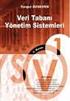 BÖLÜM 8 8. TEMEL SQL KOMUTLARI-II 8.1. SELECT (Seç) Komutu Veri tabanındaki tablo veya tablolardan istenilen özellikteki verileri seçip listeleme için kullanılan komuttur. Genel kullanımı aşağıdaki gibidir.
BÖLÜM 8 8. TEMEL SQL KOMUTLARI-II 8.1. SELECT (Seç) Komutu Veri tabanındaki tablo veya tablolardan istenilen özellikteki verileri seçip listeleme için kullanılan komuttur. Genel kullanımı aşağıdaki gibidir.
SQL (Structured Query Language) kendisi bir programlama dili olmamasına rağmen bir çok kişi tarafından programlama dili olarak bilinir.
 SQL'e Giriş SQL (Structured Query Language) kendisi bir programlama dili olmamasına rağmen bir çok kişi tarafından programlama dili olarak bilinir. SQL (Structured Query Language) kendisi bir programlama
SQL'e Giriş SQL (Structured Query Language) kendisi bir programlama dili olmamasına rağmen bir çok kişi tarafından programlama dili olarak bilinir. SQL (Structured Query Language) kendisi bir programlama
TEMEL BİLGİSAYAR. Ders Notları. Yrd. Doç. Dr. Seyit Okan KARA
 TEMEL BİLGİSAYAR Ders Notları Yrd. Doç. Dr. Seyit Okan KARA İÇERİK Excel menü çubuğunda bulunan, Ekle menüsünün içerik ve uygulamaları Biçim menüsünün içerik ve uygulamaları Veri menüsünün içerik ve uygulamaları
TEMEL BİLGİSAYAR Ders Notları Yrd. Doç. Dr. Seyit Okan KARA İÇERİK Excel menü çubuğunda bulunan, Ekle menüsünün içerik ve uygulamaları Biçim menüsünün içerik ve uygulamaları Veri menüsünün içerik ve uygulamaları
Hizalama Word dokümanlarınızda oluşturduğunuz veya oluşturacağınız metinlerin hizalamasını yapabilirsiniz. Bu işlem için:
 Biçimleme Metin biçimleme Hizalama Word dokümanlarınızda oluşturduğunuz veya oluşturacağınız metinlerin hizalamasını yapabilirsiniz. Bu işlem için: 1. Hizalamak istediğiniz metni seçin. 2. Giriş sekmesini
Biçimleme Metin biçimleme Hizalama Word dokümanlarınızda oluşturduğunuz veya oluşturacağınız metinlerin hizalamasını yapabilirsiniz. Bu işlem için: 1. Hizalamak istediğiniz metni seçin. 2. Giriş sekmesini
1. VERİ TABANI KAVRAMLARI VE VERİ TABANI OLUŞTUMA
 BÖLÜM15 D- VERİ TABANI PROGRAMI 1. VERİ TABANI KAVRAMLARI VE VERİ TABANI OLUŞTUMA 1.1. Veri Tabanı Kavramları Veritabanı (DataBase) : En genel tanımıyla, kullanım amacına uygun olarak düzenlenmiş veriler
BÖLÜM15 D- VERİ TABANI PROGRAMI 1. VERİ TABANI KAVRAMLARI VE VERİ TABANI OLUŞTUMA 1.1. Veri Tabanı Kavramları Veritabanı (DataBase) : En genel tanımıyla, kullanım amacına uygun olarak düzenlenmiş veriler
MICROSOFT OFFICE WORD 2010 ÖRNEK TEST SORULARI
 MICROSOFT OFFICE WORD 2010 ÖRNEK TEST SORULARI 1-) Word 2010 nedir? A-) Hesap Programıdır B-) Tablo - Grafik Programıdır C-) Kelime İşlem Programıdır D-) İşletim Sistemidir 2-) Microsoft Word 2007 programında
MICROSOFT OFFICE WORD 2010 ÖRNEK TEST SORULARI 1-) Word 2010 nedir? A-) Hesap Programıdır B-) Tablo - Grafik Programıdır C-) Kelime İşlem Programıdır D-) İşletim Sistemidir 2-) Microsoft Word 2007 programında
ADO.NET VERİTABANINA BAĞLANTI. Bir web formu üzerinden veritabanına bağlantımızı anlatacağım. UYGULAMA 1
 ADO.NET Web üzerinden veritabanına bağlanmak ve veri işlemleri gerçekleştirmek için ADO.NET teknolojinden faydalanarak işlemlerimizi gerçekleştireceğiz. ADO.NET her ne kadar ADO teknolojine benzesede aslında
ADO.NET Web üzerinden veritabanına bağlanmak ve veri işlemleri gerçekleştirmek için ADO.NET teknolojinden faydalanarak işlemlerimizi gerçekleştireceğiz. ADO.NET her ne kadar ADO teknolojine benzesede aslında
İşletme Fakültesi Bil. Kullanımı Ders notları 2
 İşletme Fakültesi Bil. Kullanımı Ders notları 2 Öğr.Gör.Ali ATALAY EXCEL PAKET PROGRAMI Günümüzde hesap tablosu, veri analizi, kod yazımı, grafik çizimi, veri tabanı oluşturma gibi bir çok özelliği olan
İşletme Fakültesi Bil. Kullanımı Ders notları 2 Öğr.Gör.Ali ATALAY EXCEL PAKET PROGRAMI Günümüzde hesap tablosu, veri analizi, kod yazımı, grafik çizimi, veri tabanı oluşturma gibi bir çok özelliği olan
Microsoft Office Excel 2007
 2014 Microsoft Office Excel 2007 Öğr. Gör. Serkan KORKMAZ Harran Üniversitesi Birecik Meslek Yüksekokulu İçindekiler MİCROSOFT OFFİCE EXCEL 2007... 4 EXCEL ORTAMINDA ÇALIŞMAK... 4 EXCEL ÇALIŞMA SAYFASI...
2014 Microsoft Office Excel 2007 Öğr. Gör. Serkan KORKMAZ Harran Üniversitesi Birecik Meslek Yüksekokulu İçindekiler MİCROSOFT OFFİCE EXCEL 2007... 4 EXCEL ORTAMINDA ÇALIŞMAK... 4 EXCEL ÇALIŞMA SAYFASI...
TAPU VERİ SAYISALLAŞTIRMA YAZILIMI KURULUM DÖKÜMANI. Tapu Kadastro Genel Müdürlüğü-Bilgi Teknolojileri Daire Başkanlığı Page 1
 TAPU VERİ SAYISALLAŞTIRMA YAZILIMI KURULUM DÖKÜMANI Tapu Kadastro Genel Müdürlüğü-Bilgi Teknolojileri Daire Başkanlığı Page 1 Tapu Kadastro Genel Müdürlüğü-Bilgi Teknolojileri Daire Başkanlığı Page 2 Bu
TAPU VERİ SAYISALLAŞTIRMA YAZILIMI KURULUM DÖKÜMANI Tapu Kadastro Genel Müdürlüğü-Bilgi Teknolojileri Daire Başkanlığı Page 1 Tapu Kadastro Genel Müdürlüğü-Bilgi Teknolojileri Daire Başkanlığı Page 2 Bu
 Epi Info Kullanımı AMACI: Epi Info Programı ile veri tabanı hazırlayabilme ve veri girişi yapabilme becerisi kazanmak ÖĞRENİM HEDEFLERİ Epi Info bileşenlerini tanımlayabilmek Epi Info Make View programında
Epi Info Kullanımı AMACI: Epi Info Programı ile veri tabanı hazırlayabilme ve veri girişi yapabilme becerisi kazanmak ÖĞRENİM HEDEFLERİ Epi Info bileşenlerini tanımlayabilmek Epi Info Make View programında
MİCROSOFT WORD PROGRAMI ÇALIŞMA KAĞIDI
 ARAYÜZ MİCROSOFT WORD PROGRAMI ÇALIŞMA KAĞIDI Baskı Önizleme Microsoft Word 2007 Hızlı Yeni Geri Al Yinele Yazdır Aç Kaydet (İleri Al) Hızlı Erişim Çubuğu Ofis Düğmesi Word programdaki tüm komutları hızlı
ARAYÜZ MİCROSOFT WORD PROGRAMI ÇALIŞMA KAĞIDI Baskı Önizleme Microsoft Word 2007 Hızlı Yeni Geri Al Yinele Yazdır Aç Kaydet (İleri Al) Hızlı Erişim Çubuğu Ofis Düğmesi Word programdaki tüm komutları hızlı
Bilgisayarlı Muhasebe 3. Hafta
 Bilgisayarlı Muhasebe 3. Hafta ÖĞR. GÖR. COŞKUN ALİYAZICIOĞLU TRABZON ÜNİVERSİTESİ - BEŞİKDÜZÜ MESLEK YÜKSEKOKULU AĞUSTOS 2018 2 Duyuru Sayfası (www.ktu.edu.tr/bmyo) --- > Öğr. Elemanı Duyuruları --- >
Bilgisayarlı Muhasebe 3. Hafta ÖĞR. GÖR. COŞKUN ALİYAZICIOĞLU TRABZON ÜNİVERSİTESİ - BEŞİKDÜZÜ MESLEK YÜKSEKOKULU AĞUSTOS 2018 2 Duyuru Sayfası (www.ktu.edu.tr/bmyo) --- > Öğr. Elemanı Duyuruları --- >
ÖĞRENME FAALİYETİ 2 ÖĞRENME FAALİYETİ 2
 ÖĞRENME FAALİYETİ 2 ÖĞRENME FAALİYETİ 2 AMAÇ Bilgisayar ve elektronik tablolama yazılımı sağlandığında elektronik tablolama yazılımında veri girme, veri seçme, satır ve sütun işlemlerini yapabileceksiniz.
ÖĞRENME FAALİYETİ 2 ÖĞRENME FAALİYETİ 2 AMAÇ Bilgisayar ve elektronik tablolama yazılımı sağlandığında elektronik tablolama yazılımında veri girme, veri seçme, satır ve sütun işlemlerini yapabileceksiniz.
Bilgisayar. Bilgisayarın Özellikleri. Giriş İşleme Çıkış. Bilgisayar Nedir? Bilgisayarın Çalışma Prensibi 11.11.2013
 Bilgisayar Bilgisayar Nedir? Kullanıcı tarafından girilen veriyi, bilgiyi, komutu programlandığı biçimde işleyip kullanılabilir bilgi veya anlaşılabilir sonuç haline dönüştüren ve bunları saklayabilen
Bilgisayar Bilgisayar Nedir? Kullanıcı tarafından girilen veriyi, bilgiyi, komutu programlandığı biçimde işleyip kullanılabilir bilgi veya anlaşılabilir sonuç haline dönüştüren ve bunları saklayabilen
SQL (Structured Query Language)
 SQL (Structured Query Language) Genel SQL SQL çok yüksek seviyeli bir dildir. Biraz ingilizce bilgisi gerektirir. Programlama dillerine göre öğrenilmesi çok daha kolaydır. Çünkü programlama dillerindeki
SQL (Structured Query Language) Genel SQL SQL çok yüksek seviyeli bir dildir. Biraz ingilizce bilgisi gerektirir. Programlama dillerine göre öğrenilmesi çok daha kolaydır. Çünkü programlama dillerindeki
VERİ ANALİZ KÜPLERİ. Küp Tasarım Formu (504200)
 VERİ ANALİZ KÜPLERİ Küp Tasarım Formu (504200) Küp tasarım formunun amacı; kullanıcılarımızın kendi veri analiz küplerini basit ve kolaylaştırılmış bir ekran yardımı ile tasarlamalarına yardımcı olmaktır.
VERİ ANALİZ KÜPLERİ Küp Tasarım Formu (504200) Küp tasarım formunun amacı; kullanıcılarımızın kendi veri analiz küplerini basit ve kolaylaştırılmış bir ekran yardımı ile tasarlamalarına yardımcı olmaktır.
MİCROSOFT WORD. Araç çubukları: menü çubuğundan yapabileceğimiz işlemleri daha kısa zamanda araç çubukları ile yapabiliriz.
 MİCROSOFT WORD Office programlarının içersinde genelde yazı yazmak amaçlı kullanılan bir programdır Microsoft Word. Aşıdaki şekilde çalışma sayfası görülür. Şimdi Word çalışma sayfasını inceleyelim. Microsoft
MİCROSOFT WORD Office programlarının içersinde genelde yazı yazmak amaçlı kullanılan bir programdır Microsoft Word. Aşıdaki şekilde çalışma sayfası görülür. Şimdi Word çalışma sayfasını inceleyelim. Microsoft
MOBİL UYGULAMA GELİŞTİRME
 MOBİL UYGULAMA GELİŞTİRME PELİN YILDIRIM FATMA BOZYİĞİT YZM 3214 Celal Bayar Üniversitesi Hasan Ferdi Turgutlu Teknoloji Fakültesi Bu Derste Veri Saklama 2 Veri Saklama Veri Saklama her appnin ihtiyaci
MOBİL UYGULAMA GELİŞTİRME PELİN YILDIRIM FATMA BOZYİĞİT YZM 3214 Celal Bayar Üniversitesi Hasan Ferdi Turgutlu Teknoloji Fakültesi Bu Derste Veri Saklama 2 Veri Saklama Veri Saklama her appnin ihtiyaci
IV. Ünite A. BAŞLANGIÇ B. TEMEL İŞLEMLER C. FORMÜLLER VE FONKSİYONLAR D. BİÇİMLEME E. İLERİ ÖZELLİKLER ELEKTRONİK TABLOLAMA
 IV. ELEKTRONİK TABLOLAMA Ünite A. BAŞLANGIÇ B. TEMEL İŞLEMLER C. FORMÜLLER VE FONKSİYONLAR D. BİÇİMLEME E. İLERİ ÖZELLİKLER 99 A BAŞLANGIÇ Konuya Hazırlık 1. Excel le Word ün farklılıkları neler olabilir?
IV. ELEKTRONİK TABLOLAMA Ünite A. BAŞLANGIÇ B. TEMEL İŞLEMLER C. FORMÜLLER VE FONKSİYONLAR D. BİÇİMLEME E. İLERİ ÖZELLİKLER 99 A BAŞLANGIÇ Konuya Hazırlık 1. Excel le Word ün farklılıkları neler olabilir?
Açılan programın pencere görünümü aşağıdaki gibidir. 2. Araç Çubuğundan kaydet düğmesi ile
 POWERPOINT PROGRAMI Powerpoint bir sunu hazırlama programıdır. Belirli bir konu hakkında bilgi vermek için, derslerle ilgili bir etkinlik hazırlamak için, dinleyicilere görsel ortamda sunum yapmak için
POWERPOINT PROGRAMI Powerpoint bir sunu hazırlama programıdır. Belirli bir konu hakkında bilgi vermek için, derslerle ilgili bir etkinlik hazırlamak için, dinleyicilere görsel ortamda sunum yapmak için
DOSYA-KLASÖR VE DOSYA UZANTILARI Batıkent Ortaokulu,Ders Notları,2016
 DOSYA-KLASÖR VE DOSYA UZANTILARI Batıkent Ortaokulu,Ders Notları,2016 Sürücü Kavramı Dosya Kavramı Klasör Kavramı Dosya Yada Klasörleri Kopyalamak Dosya ve Klasörleri Taşımak Dosya veya Klasörleri Silmek
DOSYA-KLASÖR VE DOSYA UZANTILARI Batıkent Ortaokulu,Ders Notları,2016 Sürücü Kavramı Dosya Kavramı Klasör Kavramı Dosya Yada Klasörleri Kopyalamak Dosya ve Klasörleri Taşımak Dosya veya Klasörleri Silmek
EndNote Web Hızlı Başvuru kartı
 EndNote Web Hızlı Başvuru kartı THOMSON SCIENTIFIC Web öğrencilere ve araştırmacılara çalışmalarını yazarken yardımcı olacak şekilde tasarlanmış Web tabanlı bir servistir. ISI Web of Knowledge, EndNote,
EndNote Web Hızlı Başvuru kartı THOMSON SCIENTIFIC Web öğrencilere ve araştırmacılara çalışmalarını yazarken yardımcı olacak şekilde tasarlanmış Web tabanlı bir servistir. ISI Web of Knowledge, EndNote,
Basit SQL Sorguları Veritabanından verilerin SELECT cümleleri ile alınması işlemine sorgulama denir.
 SQL SELECT CÜMLELERİ Oracle birçok kullanışlı ve güçlü özellikleri olan bir veritabanıdır. Bu özelliklerinin birçoğu SQL ile ilgilidir. VTYS lerinin çoğunluğunda veriler ile çalışmak için SQL kullanılmaktadır.
SQL SELECT CÜMLELERİ Oracle birçok kullanışlı ve güçlü özellikleri olan bir veritabanıdır. Bu özelliklerinin birçoğu SQL ile ilgilidir. VTYS lerinin çoğunluğunda veriler ile çalışmak için SQL kullanılmaktadır.
KLAVYEDE TUŞLAR İMLEÇ NEDİR?
 KLAVYE TUŞLARI İMLEÇ NEDİR? Klavye ile yazı yazabilmemiz için yazı yazacağımız yerde imleci konumlandırmamız gerekir. Klavye Çeşitleri Q ve F olmak üzere iki çeşit klavye vardır. Klavyenin alfabe tuşlarının
KLAVYE TUŞLARI İMLEÇ NEDİR? Klavye ile yazı yazabilmemiz için yazı yazacağımız yerde imleci konumlandırmamız gerekir. Klavye Çeşitleri Q ve F olmak üzere iki çeşit klavye vardır. Klavyenin alfabe tuşlarının
MICROSOFT WORD Şekil 1
 MICROSOFT WORD 2000 Microsoft Word, bir kelime işlem programı olup, çok gelişmiş bir Windows altı programdır. Word programı kullanılarak; mektup, rapor, kitap gibi belgeler hazırlanabilir. Bu belgelere
MICROSOFT WORD 2000 Microsoft Word, bir kelime işlem programı olup, çok gelişmiş bir Windows altı programdır. Word programı kullanılarak; mektup, rapor, kitap gibi belgeler hazırlanabilir. Bu belgelere
KELİME İŞLEMCİ MİCROSOFT OFFİCE WORD KULLANIMI
 KELİME İŞLEMCİ MİCROSOFT OFFİCE ŞEKİL EKLEMEK Sayfaya menüdeki şekilleri ekleyebiliriz. 1 ŞEKİL EKLEME UYGULAMASI Sayfaya yukarıdaki şekilleri ekleyin. WORDART EKLEMEK Sayfaya 3 boyutlu yazı ekleyebiliriz.
KELİME İŞLEMCİ MİCROSOFT OFFİCE ŞEKİL EKLEMEK Sayfaya menüdeki şekilleri ekleyebiliriz. 1 ŞEKİL EKLEME UYGULAMASI Sayfaya yukarıdaki şekilleri ekleyin. WORDART EKLEMEK Sayfaya 3 boyutlu yazı ekleyebiliriz.
Luca NET Kobi Ticari Yazılımında ilk yapılacaklar
 Luca NET Kobi Ticari Yazılımında ilk yapılacaklar Luca MMP (Mali Müşavir Paketi) bilgileri ile Luca Üye girişinden sisteme giriş yapıldıktan sonra Luca Net Kobi Ticari Giriş butonuna basarak programa giriş
Luca NET Kobi Ticari Yazılımında ilk yapılacaklar Luca MMP (Mali Müşavir Paketi) bilgileri ile Luca Üye girişinden sisteme giriş yapıldıktan sonra Luca Net Kobi Ticari Giriş butonuna basarak programa giriş
AYBEL YAZILIM E-REÇETE PROGRAMI
 AYBEL YAZILIM E-REÇETE PROGRAMI İŞYERİ HEKİMLERİNİN YAPMASI GEREKEN İŞLEMLER E-REÇETE YAZABİLMELERİ İÇİN - E-imza sahibi olmak, Elektronik imza (e-imza) usb dongle cihazınızın bilgisayarınıza tanıtılması
AYBEL YAZILIM E-REÇETE PROGRAMI İŞYERİ HEKİMLERİNİN YAPMASI GEREKEN İŞLEMLER E-REÇETE YAZABİLMELERİ İÇİN - E-imza sahibi olmak, Elektronik imza (e-imza) usb dongle cihazınızın bilgisayarınıza tanıtılması
Bazı MSDOS komutları BAZI DOS KOMUTLARI
 Bazı MSDOS komutları Windows XP, Vista işletim sisteminde Başlat\Çalıştır (Start \ Run) kısmına cmd veya command yazdığınızda MS-DOS penceresi gelir. BİR KOMUTUN NASIL KULLANILDIGINI ÖĞRENMEK İÇİN HELP
Bazı MSDOS komutları Windows XP, Vista işletim sisteminde Başlat\Çalıştır (Start \ Run) kısmına cmd veya command yazdığınızda MS-DOS penceresi gelir. BİR KOMUTUN NASIL KULLANILDIGINI ÖĞRENMEK İÇİN HELP
T.C. MĠLLÎ EĞĠTĠM BAKANLIĞI EĞĠTĠM TEKNOLOJĠLERĠ GENEL MÜDÜRLÜĞÜ BĠLĠġĠM HĠZMETLERĠ DAĠRESĠ MEZUN ÖĞRENCĠ SORGULAMA MODÜLÜ KULLANIM KILAVUZU
 T.C. MĠLLÎ EĞĠTĠM BAKANLIĞI EĞĠTĠM TEKNOLOJĠLERĠ GENEL MÜDÜRLÜĞÜ BĠLĠġĠM HĠZMETLERĠ DAĠRESĠ MEZUN ÖĞRENCĠ SORGULAMA MODÜLÜ KULLANIM KILAVUZU TERME-2015 1. GĠRĠġ MOS modülü 6111 Sayılı Kanun Teşviki kanunu
T.C. MĠLLÎ EĞĠTĠM BAKANLIĞI EĞĠTĠM TEKNOLOJĠLERĠ GENEL MÜDÜRLÜĞÜ BĠLĠġĠM HĠZMETLERĠ DAĠRESĠ MEZUN ÖĞRENCĠ SORGULAMA MODÜLÜ KULLANIM KILAVUZU TERME-2015 1. GĠRĠġ MOS modülü 6111 Sayılı Kanun Teşviki kanunu
Kaynak Kodlardan Derleme. Turquaz Muhasebe. Versiyon 0.2. Hüseyin Ergün. 26 Mart 2005
 Kaynak Kodlardan Derleme Turquaz Muhasebe Versiyon 0.2 Hüseyin Ergün 26 Mart 2005 Turquaz Muhasebe, Kaynak Kodları Derleme Sayfa 2 İçindekiler İÇİNDEKİLER 2 GEÇMİŞ DEĞİŞİKLİKLER 3 1. GİRİŞ 4 1.1 AÇIKLAMA
Kaynak Kodlardan Derleme Turquaz Muhasebe Versiyon 0.2 Hüseyin Ergün 26 Mart 2005 Turquaz Muhasebe, Kaynak Kodları Derleme Sayfa 2 İçindekiler İÇİNDEKİLER 2 GEÇMİŞ DEĞİŞİKLİKLER 3 1. GİRİŞ 4 1.1 AÇIKLAMA
AOSB 2017 EĞİTİM PROGRAMI
 Eğitimin Konusu : Makro Excel Eğitim Tarihi : 04-05-10-11-12 Mayıs 2017 Eğitim Hedef Kitlesi : Excel kulllanıcıları arasında pratiklik ve hız kazanmış, Excel fonksiyonları, Veri Analizi araçlarını kullanma
Eğitimin Konusu : Makro Excel Eğitim Tarihi : 04-05-10-11-12 Mayıs 2017 Eğitim Hedef Kitlesi : Excel kulllanıcıları arasında pratiklik ve hız kazanmış, Excel fonksiyonları, Veri Analizi araçlarını kullanma
İNTERNET TABANLI PROGRAMLAMA- 12.ders
 İNTERNET TABANLI PROGRAMLAMA- 12.ders TEMEL SQL KULLANIMLARI Örnekleri uygulamak için aşağıdaki gibi bir altyapı hazırlayalım. using System.Data.OleDb; *************** protected void Button1_Click(object
İNTERNET TABANLI PROGRAMLAMA- 12.ders TEMEL SQL KULLANIMLARI Örnekleri uygulamak için aşağıdaki gibi bir altyapı hazırlayalım. using System.Data.OleDb; *************** protected void Button1_Click(object
Resim 7.20: Yeni bir ileti oluşturma
 F İLETİLER Konuya Hazırlık 1. E-posta adresinden yeni bir ileti nasıl oluşturulur? 1. İLETI GÖNDERME a. Yeni bir ileti oluşturma: Yeni bir ileti oluşturmak için Dosya/Yeni/E-posta iletisi seçilebileceği
F İLETİLER Konuya Hazırlık 1. E-posta adresinden yeni bir ileti nasıl oluşturulur? 1. İLETI GÖNDERME a. Yeni bir ileti oluşturma: Yeni bir ileti oluşturmak için Dosya/Yeni/E-posta iletisi seçilebileceği
